Page 1
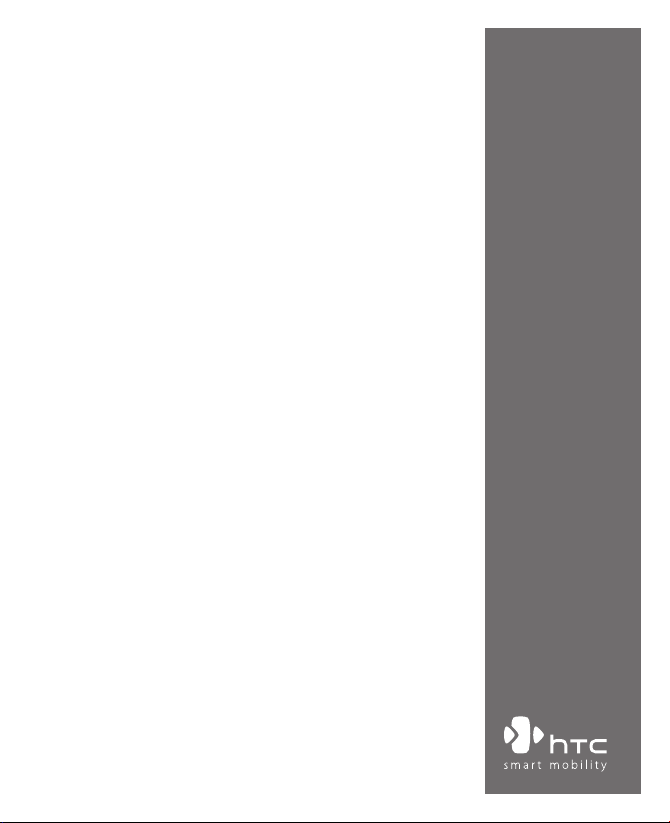
www.htc.com
Smart Phone
Руководство пользователя
Page 2
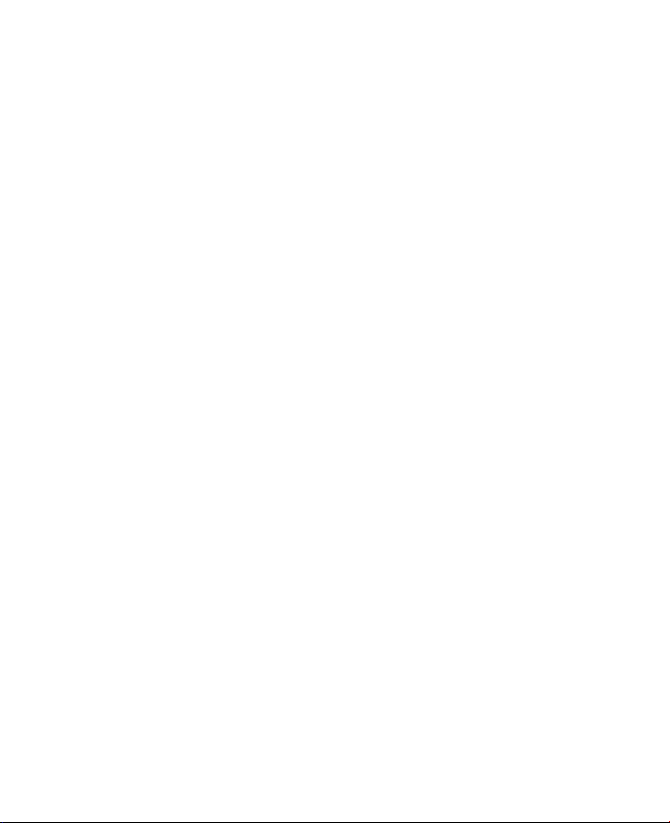
2
Поздравляем вас с приобретением нового
Smartphone
на платформе
Windows Mobile™!
Пожалуйста, сначала внимательно прочтите информацию, приведенную далее.
ДАННОЕ УСТРОЙСТВО ПОСТАВЛЯЕТСЯ В РАЗРЯЖЕННОМ СОСТОЯНИИ.
НЕ ИЗВЛЕКАЙТЕ АККУМУЛЯТОР ВО ВРЕМЯ ЗАРЯДКИ УСТРОЙСТВА.
ГАРАНТИЯ ТЕРЯЕТ ЗАКОННУЮ СИЛУ В СЛУЧАЕ ВСКРЫТИЯ ИЛИ ПОВРЕЖДЕНИЯ
КОРПУСА УСТРОЙСТВА.
ОГРАНИЧЕНИЯ КОНФИДЕНЦИАЛЬНОСТИ
В некоторых странах запись телефонных разговоров преследуется по закону, поэтому
собеседнику необходимо сообщить о факте записи разговора. При использовании
функции записи телефонных переговоров соблюдайте соответствующие требования
закона и правила, действующие в вашей стране.
ИНФОРМАЦИЯ ОБ АВТОРСКИХ ПРАВАХ
Microsoft, MS-DOS, Windows, Windows NT, Windows Server, Windows Mobile, ActiveSync, Excel,
Internet Explorer, MSN, Outlook, PowerPoint и Word являются либо зарегистрированными
торговыми знаками, либо торговыми знаками корпорации Microsoft в Соединенных
Штатах Америки и/или в других странах.
Page 3
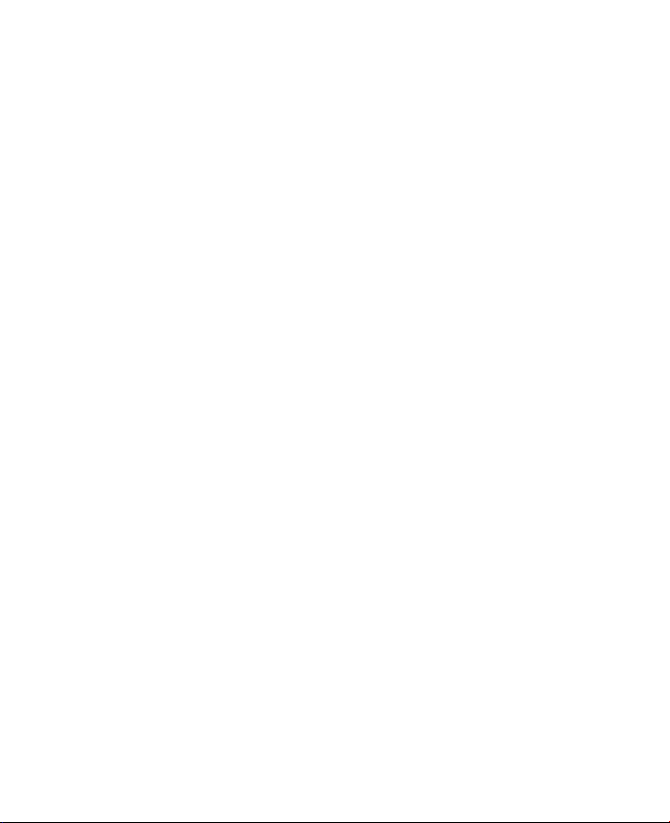
3
Важные сведе н ия по охране здоровья и мер ы
предосторожности
При использовании этого устройства следует соблюдать описанные
ниже меры предосторожности во избежание возможной судебной
ответственности и причинения ущерба здоровью.
Сохраняйте и соблюдайте все инструкции по технике безопасности и
эксплуатации устройства. Соблюдайте все предупреждения, приведенные
в инструкции по эксплуатации этого устройства.
Для уменьшения риска получения телесных повреждений, поражения
электрическим током, возгорания и повреж дения оборудования
соблюдайте следующие меры предосторожности.
ЭЛЕКТРОБЕЗОПАСНОСТЬ
Это устройство предназначено для использования при питании от
специального аккумулятора или источника питания. Использование других
источников питания может быть опасным и сделать недействительной
гарантию на данное устройство.
МЕРЫ ПРЕДОСТОРОЖНОСТИ В ОТНОШЕНИИ НАДЛЕЖАЩЕГО
ЗАЗЕМЛЕНИЯ
ВНИМАНИЕ! - Ненадлежащее заземление при подключении данного
устройства к сопутствующему оборудованию может вызвать риск
поражения электрическим током.
К этому изделию прилагается USB-к абель для его подключения к
настольному компьютеру или ноут буку. Обеспечьте надлежащее
заземление компьютера, прежде чем подключать к нему это изделие.
Шнур питания настольного компьютера или ноутбука имеет заземляющий
Диспетчер файлов и заземляющую вилку. Вилку следует вставлять в
сетевую розетку, смонтированную и заземленную в соответствии со всеми
местными нормативами и правилами.
Page 4
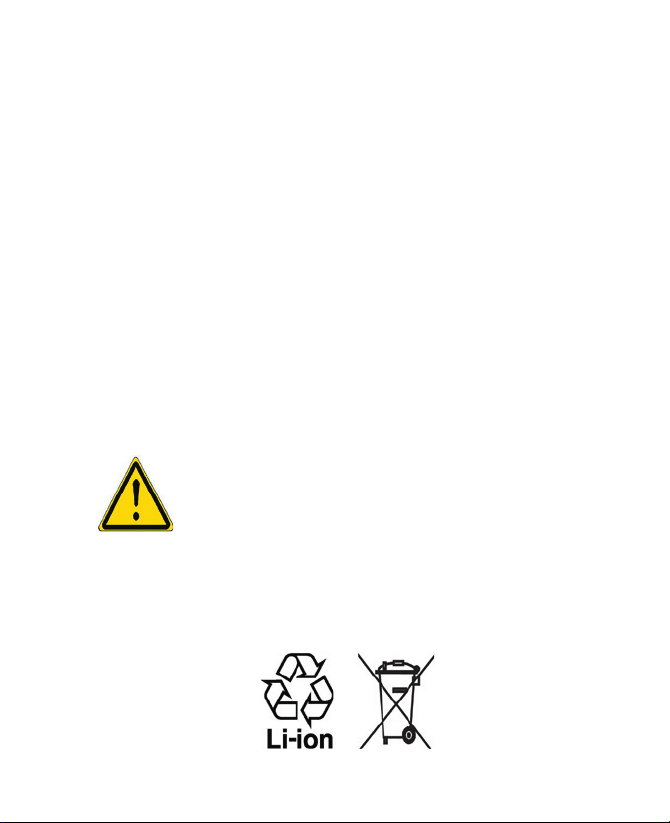
4
МЕРЫ ПРЕДОСТОРОЖНОСТИ В ОТНОШЕНИИ ИСТОЧНИКА ПИТАНИЯ
• Используйте надлежащий внешний источник питания
Источник питания данного устройства должен соответствовать
электрическим параметрам, обозначенным на его этикетке. Если вы
не уверены, какой тип источника питания требуется, то обратитесь
за советом в авторизованный сервисный центр или в местную
электрокомпанию. Если питание устройства осуществляется от
аккумулятора или других источников, то внимательно прочтите
инструкцию по эксплуатации, прилагаемую к этому устройству.
• Соблюдайте осторожность при обращении с аккумулятором
В этом изделии установлен литий-ионный/литий-ионный полимерный
аккумулятор. Неправильное обращение с аккумулятором может
привести к во згор анию или ожог у. Не пы тайтесь вскр ывать
аккумулятор или самос тоятельно проводить его техническое
обслуживание. Запрещается разбирать аккумулятор, ломать его,
пробивать в нем отверстия, закорачивать его внешние контакты или
цепи, подвергать его воздействию огня или воды или температурам
выше 60° C.
ВНИМАНИЕ!
Осторожно! При неправильной замене аккумулятор может
взорваться. Для уменьшения риска возгорания или ожога
запрещается разбирать аккумулятор, ломать его, пробивать
в нем отверстия, закорачивать его внешние контакты или
цепи, подвергать его воздействию температур выше 60
o
C
или или воздействию огня или воды. Для замены следует
использовать только указанные аккумуляторы. Отправляйте
испол ьзованные акк умуля торы на пер еработку или
выбрасывайте в соответствии с местными правилами или
руководством по применению, прилагаемым к вашему
устройству.
Page 5
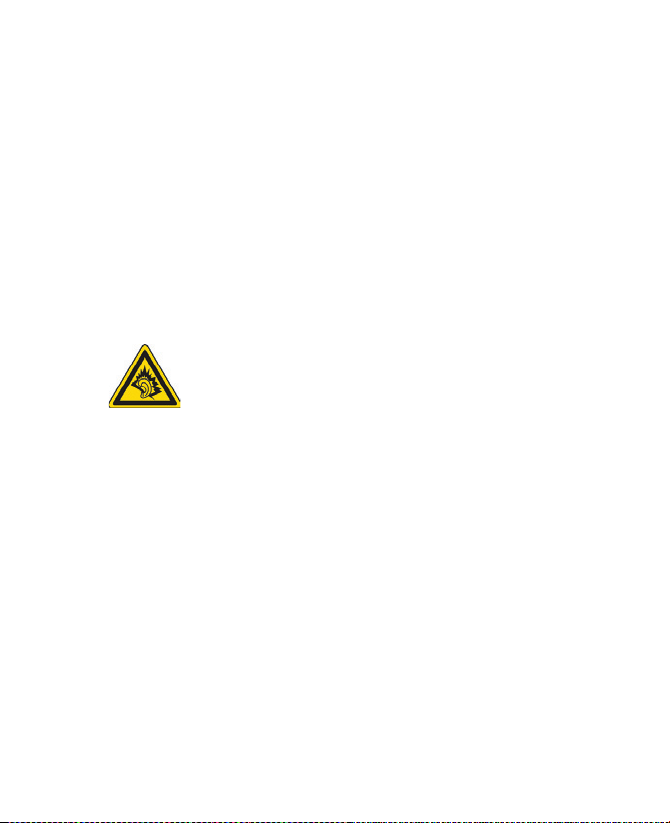
5
МЕРЫ ПРЕДОСТОРОЖНОСТИ В ОТНОШЕНИИ ПРЯМОГО СОЛНЕЧНОГО
СВЕТА
Не используйте это изделие в условиях повышенной влажности или
экстремальных температур. Не оставляйте это изделие или его аккумулятор
в салоне автомобиля или в местах, где температура может превысить
60°C, например, на приборной панели автомобиля, подоконнике или за
стеклом, на которое в течение долгого времени падает прямой солнечный
свет или действует ультрафиолетовое излучение. Это может повредить
изделие, привести к перегреву аккумулятора или создать в автомобиле
опасную ситуацию.
ПРЕДОТВРАЩЕНИЕ ПОТЕРИ СЛУХА
ВНИМАНИЕ! - Длительное прослушивание звука в телефоне или наушниках
с высокой громкостью может привести к безвозвратной потере слуха.
ПРИМЕЧАНИЕ:
Во Франции переносные н аушники или гол овны е
теле фоны дл я этого устройств а (производител ь Merry, номера модели - EMC220) протестированы на
соответствие требованиям к уровню звукового давления,
изложенным в стандарте NF EN 50332-1:2000 согласно
Закону Франции Article L. 5232-1.
Page 6
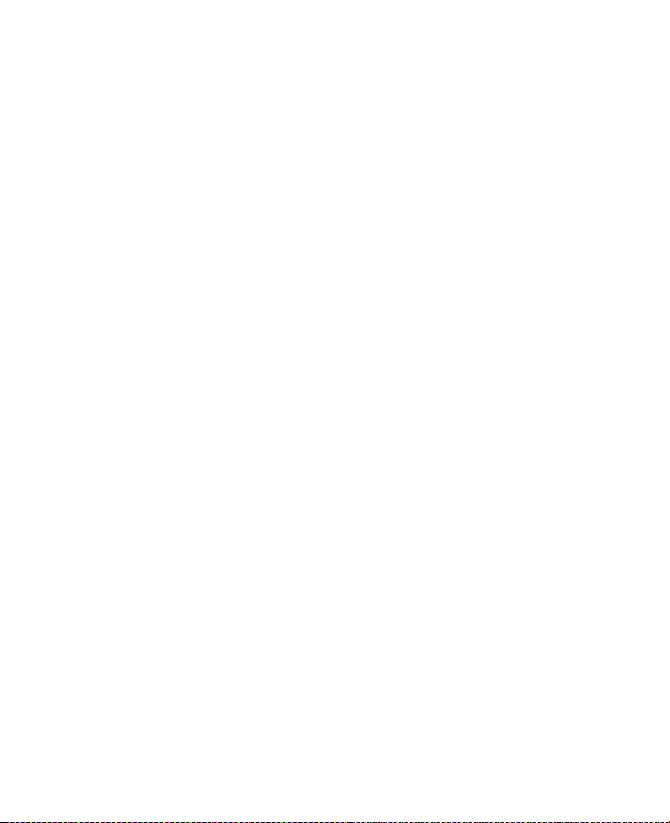
6
БЕЗОПАСНОСТЬ НА БОРТУ САМОЛЕТА
В связи с тем, что это устройство может вызвать помехи в работе
навигационной системы и бортовой сети самолета, использование
данного устройства на борту самолета законодательно запрещено в
большинстве стран. Если вы хотите использовать это устройство на борту
самолета, то обязательно включите в нем Авиарежим.
ОГРАНИЧЕНИЯ МЕСТ ИСПОЛЬЗОВАНИЯ
Не используйте это устройство на бензоколонках и заправочных пунктах
ГСМ, химических заводах или в местах, где ведутся взрывные работы, или
в потенциально взрывоопасной среде (пункты заправки, нижние палубы
кораблей, установки для транспортировки или хранения топлива или
химических продуктов), а также в местах, в которых воздух содержит
химические вещества или частицы (гранулы, пыль или металлическая
пудра). Возникновение искр в таких средах может привести к взрыву или
пожару и, в результате, к телесным повреждениям или даже смерти.
ВЗРЫВООПАСНЫЕ СРЕДЫ
При нахождении в потенциально взрывоопасной среде или в местах, где
присутствуют легковоспламеняющиеся материалы, данное устройство
нужно отключать, а пользователь должен строго следовать всем знакам
и инструкциям. Возникновение искр в таких средах может привести к
взрыву или пожару и, в результате, к телесным повреждениям или даже
смерти. Запрещается использовать это устройство на автозаправочных
станциях; пользователи должны соблюдать ограничения на использование
радиоаппаратуры на ск ладах горючего, химических заводах или
в местах, где ведутся взрывные работы. Места, в которых имеется
опасность взрыва, часто, но не всегда, обозначены хорошо заметными и
понятными предупреждающими знаками. В число таких взрывоопасных
мест входят пункты заправки, нижние палубы кораблей, установки для
транспортировки или хранения топлива или химических продуктов, а
также места, в которых воздух содержит химическое вещества или частицы
(гранулы, пыль или металлическая пудра).
БЕЗОПАСНОСТЬ В ДОРОГЕ
Водителям автомобилей запрещено пользоваться мобильными
телефонами в движении, кроме экстренных случаев. В некоторых
страх, в качестве альтернативы, разрешается использовать телефонные
гарнитуры.
Page 7
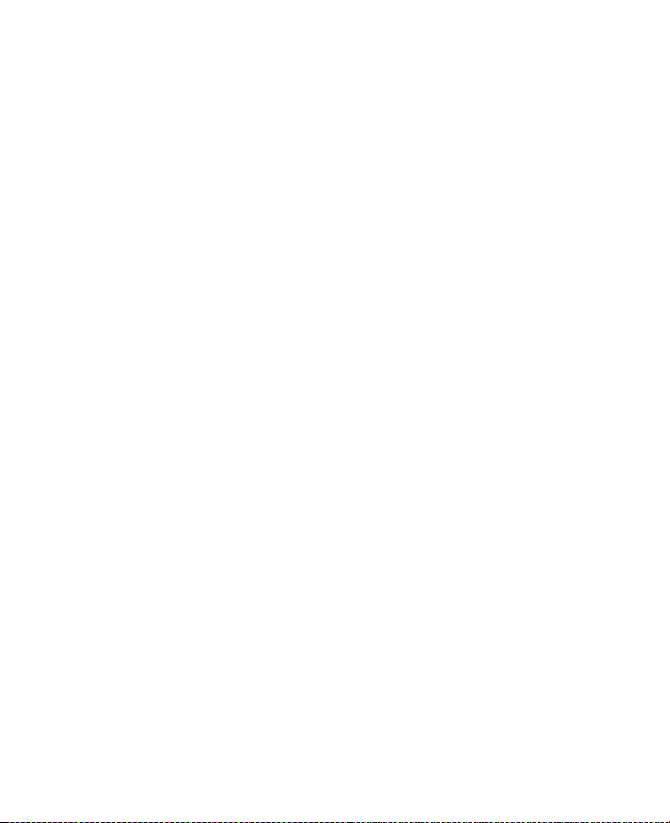
7
МЕРЫ БЕЗОПАСНОСТИ В ОТНОШЕНИИ ВОЗДЕЙСТВИЯ РЧИЗЛУЧЕНИЯ
•
Не пользуйтесь этим устройством рядом с металлоконструкциями
(например, стальными каркасами зданий).
•
Не пользуйтесь этим устройством рядом с источниками сильного
электромагнитного излучения, такими как микроволновая печь,
динамики, телевизор и радиоприемник.
•
Используйте только аксессуары, одобренные первоначальным
производителем оборудования, или аксессуары, не содержащие
металл.
•
Использование аксессуаров, не одобренных первоначальным
производителем, не допускается во избежание нарушения ваших
местных директив по воздействию РЧ-излучения.
ПОМЕХИ В РАБОТЕ МЕДИЦИНСКОГО ОБОРУДОВАНИЯ
Это устройство может вызвать нарушения в работе медицинского
оборудования. Использование этого устройства запрещено в большинстве
клиник и медицинских центров.
Если вы используете какое-либо другое индивидуальное медицинское
устройство, то проконсультируйтесь с производителем насчет вашего
устройства, чтобы узнать, надежно ли оно экранировано от внешнего
излучения РЧ-энергии. Ваш врач может помочь в получении этой
информации.
ВЫКЛЮЧАЙТЕ телефон при нахождении в медицинских учреждениях,
если в них вывешены соответствующие инструкции. В больницах и
медицинских учреж дениях может использоваться оборудование,
чувствительное к внешнему излучению РЧ-энергии.
СЛУХОВЫЕ АППАРАТЫ
Некоторые цифровые беспроводные телефоны могут вызывать помехи
в работе слуховых аппаратов. В этом случае обратитесь за советом в
сервисный центр или позвоните в службу работы с заказчиками, чтобы
обсудить альтернативные варианты.
Page 8
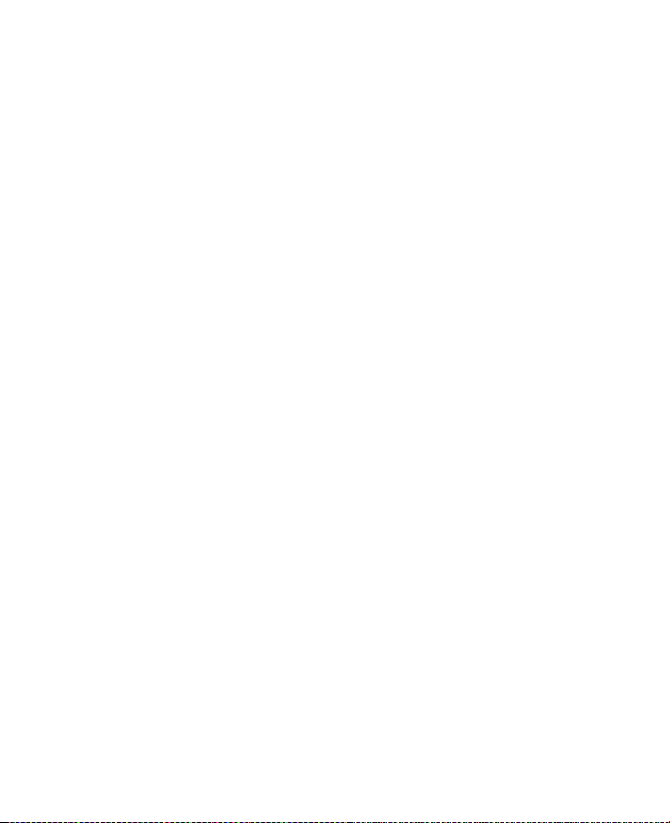
8
НЕИОНИЗИРУЮЩЕЕ ИЗЛУЧЕНИЕ
Это устройство должно использоваться только в рекомендованных
нормальных условиях, чтобы обеспечить правильную работу излучающих
модулей и не вызывать помехи в работе другого оборудования. Так же,
как и пользователям других мобильных передающих радиоустройств,
для удовлетворительной работы этого устройства и безопасности
пользователя рекомендуется не располагать антенну слишком близко к
каким-либо частям тела во время работы этого устройства.
ОБЩИЕ МЕРЫ БЕЗОПАСНОСТИ
• Соблюдайте знаки обслуживания
За исключением случаев, описанных в соответствующих разделах
документации по эксплуатации или обслуживанию, не проводите
обслуживание каких-либо устройств самостоятельно. Необходимое
обслуживание внутренних компонентов этих устройств должно
проводиться уполномоченным специалистом по техническому
обслуживанию или уполномоченным сервисным центром.
• Повреждения, требующие технического обслуживания
Отключите устройство от розетки электропитания и обратитесь к
уполномоченному специалисту по техническому обслуживанию или
в сервисный центр при возникновении следующих случаев:
•
На устройство пролита жидкость или устройство уронили.
•
Устройство попало под дождь или в воду.
•
Устройство упало или повреждено.
•
Имеются заметные признаки перегрева.
•
Устройство не работает нормально при соблюдении инструкций
по эксплуатации.
•
Избегайте мест с высокой температурой
Устройство следует держать вдали от источников тепла, таких как
батареи отопления, обогреватели, кухонные плиты или другие
устройства (включая усилители).
• Избегайте мест с повышенной влажностью
Не пользуйтесь устройством в местах с повышенной влажностью.
Page 9
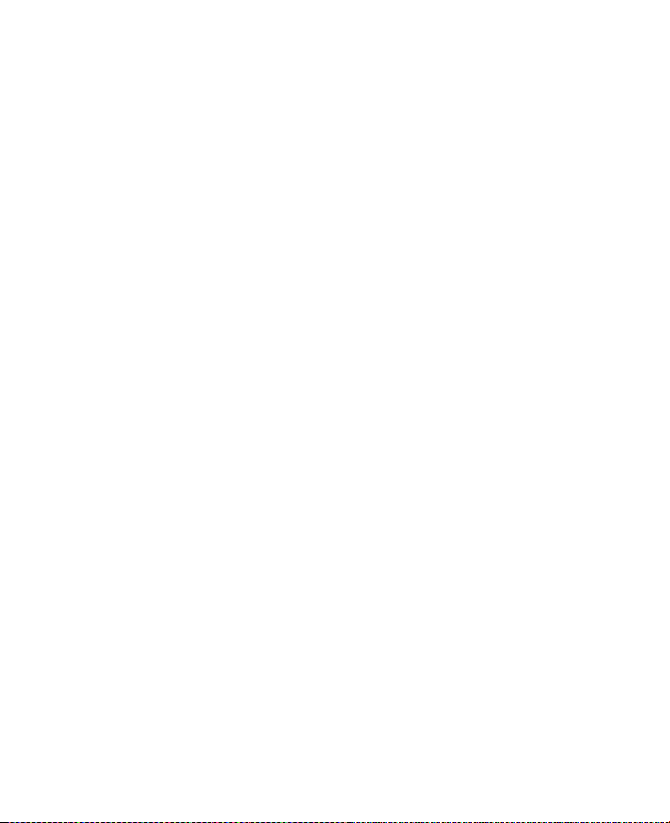
9
• Не пользуйтесь этим устройством после резкого перепада
температуры
Если вы переносите это устройство из одного места в другое, где
сильно отличается температура и/или влажность, то на устройстве
или внутри него может сконденсироваться влага. Во избежание
повреждения устройства, прежде чем его использовать, сделайте
достаточную паузу, чтобы влага испарилась.
ПРИМЕЧАНИЕ: Если вы вн осите у строй ства из мес та с ни зкой
температ урой в теплое помещение или из теплого
помещения в более холодное, то перед включением
питания устройства дайте ему дойти до температуры
помещения.
• Не вставляйте в устройство посторонние предметы
Не вставл яйте ник акие посторонние пр едметы в гнезда ил и
другие отверстия корпуса устройства. Эти гнезда или отверстия
предусмотрены для вентиляции. Их нельзя загораживать или
закрывать.
• Подключение дополнительных устройств
Не ставьте это устройство на неустойчивый стол, тележку, подставку или
кронштейн. При подключении дополнительных устройств к данному
изделию следует соблюдать инструкции изготовителя и использовать
только устройства, рекомендованные производителем.
• Подключения следует проводить на устойчивой поверхности
Не кладите это устройство на неустойчивую поверхность.
• Используйте устройство с одобренным оборудованием
Это устройство должно использоваться только с персональными
компьютерами и дополнительными устройствами, обозначенными
как подходящие для использования с вашим изделием.
• Отрегулируйте громкость
Убавьте громкость, прежде чем использовать наушники или другие
аудиоустройства.
• Чистка
Пе ред чис ткой да нного издел ия отк люч ите его от розетки
электропитания. Не применяйте жидкие или аэрозольные чистящие
средства. Для чистки используйте слегка увлажненную ткань, но
НИКОГДА не используйте воду для чистки ЖК-экрана.
Page 10
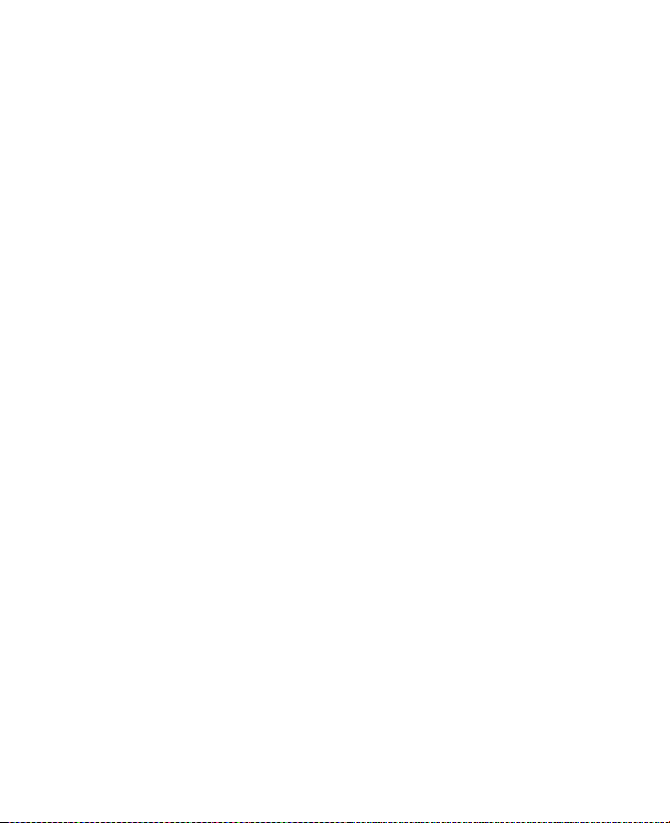
10
Содержание
Глава 1 Приступаем к работе 15
1.1 Знакомство с вашим телефоном
и принадлежностями к нему .............................................
1.2 Установка SIM-карты ..........................................................22
1.3 Установка карты памяти Micro SD ....................................23
1.4 Первый экран ......................................................................24
1.5 Индикаторы состояния и значки программ ..................
1.6 Использование меню Пуск ................................................
1.7 Использование Быстрого списка .....................................
1.8 Ввод информации ...............................................................
1.9 Сведения об аккумуляторе ...............................................
Глава 2 Использование функций телефона 33
2.1 Использование телефона ..................................................34
2.2 Выполнение голосового вызова ......................................35
2.3 Прием голосового вызова .................................................38
2.4 Возможности во время разговора ...................................39
2.5 Дополнительные сведения о наборе номеров ..............41
2.6 Набор инструментов SIM (STK) .........................................
16
26
29
30
30
31
42
Page 11
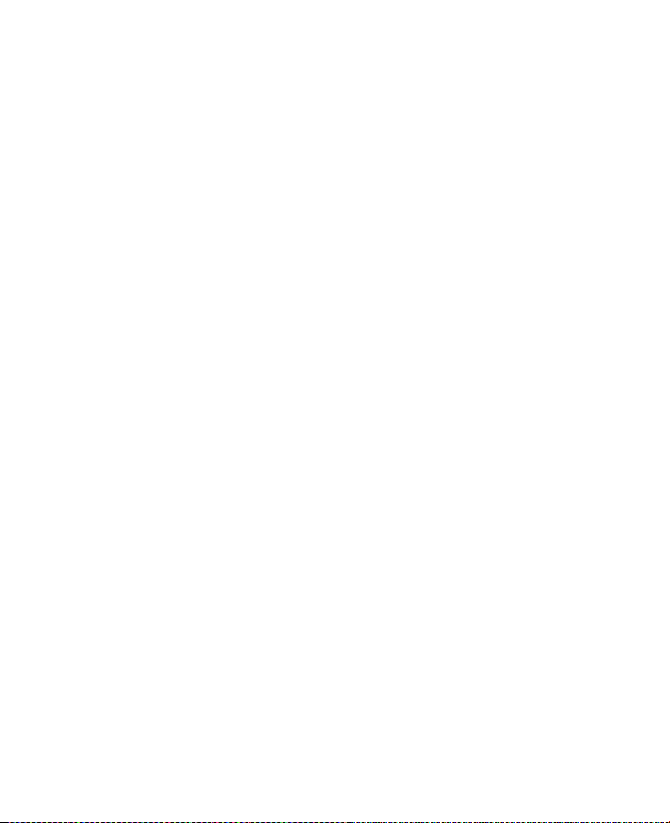
Глава 3 Синхронизация информации и защита
электронной почты 43
3.1 О программе ActiveSync ....................................................44
3.2 Настройка программы ActiveSync ...................................
3.3 Синхронизация информации ...........................................48
3.4 Синхронизация через Bluetooth-соединение ................
3.5 Синхронизация музыки, видео и рисунков ...................
3.6 Защита электронной почты ..............................................
44
54
54
56
Глава 4 Управление телефоном 59
4.1 Персональные настройки вашего телефона ..................60
4.2 Установка и удаление программ ......................................
4.3 Работа с программой Task Manager
управление памятью ..........................................................
4.4 Управление файлами и их резервное копирование
(архивирование) .................................................................
4.5 Защита вашего телефона ...................................................
4.6 Перезапуск телефона .........................................................
4.7 Сброс установок телефона ................................................
и
66
67
68
71
73
73
11
Page 12
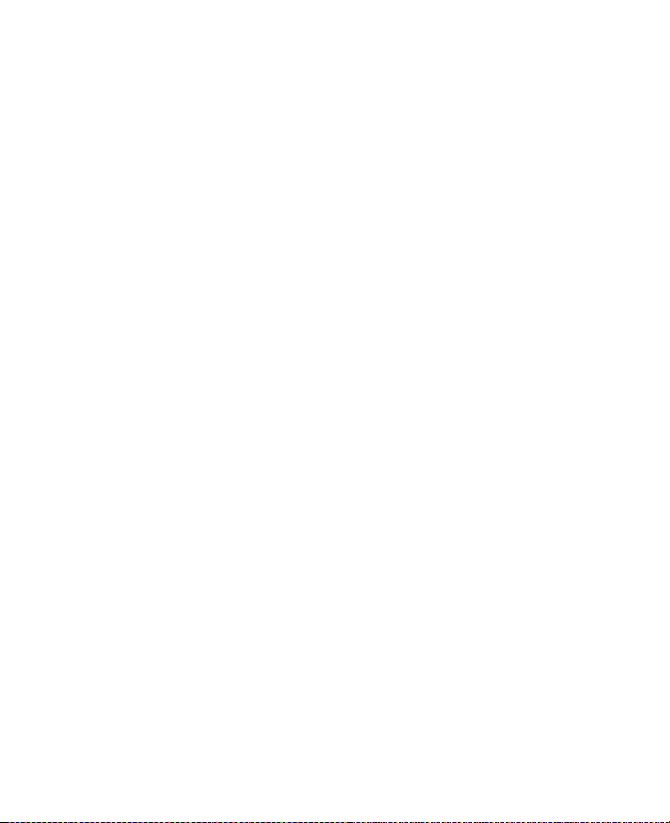
12
Глава 5 Подключения 75
5.1 Подключение к Интернету ................................................76
5.2 Работа с программой Internet Explorer Mobile ...............80
5.3 Использование функции
5.4 Работа с программой Comm Manager ..............................
5.5 Использование Bluetooth ..................................................
5.6 Использование подключения Wi-Fi .................................
Общий Интернет ....................82
Глава 6 Обмен сообщениями и работа с
программой Outlook 99
6.1 Электронная почта и SMS-сообщения .......................... 100
6.2 Использование MMS-сообщений ..................................
6.3 Работа с программой Pocket MSN Messenger .............. 118
6.4 Календарь
6.5 Контакты
6.6 Задачи
6.7 Голосовые заметки ..........................................................
........................................................................ 120
.......................................................................... 121
.............................................................................. 127
Глава 7 Работа с мультимедиа 129
7.1 Работа с программами “Camera” и
“Video Recorder” ............................................................... 130
7.2 Работа с программой “фото и видео” ...........................
7.3 Работа с программой “Windows Media Player” ............
7.4 Работа с программой Java .............................................. 154
83
85
95
109
128
140
145
Page 13
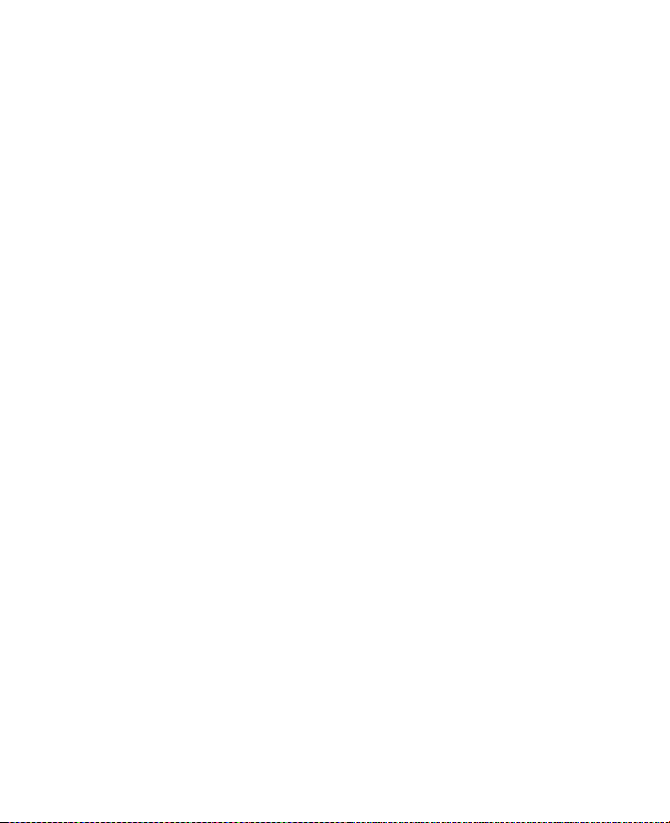
Глава 8 Работа с другими приложениями 161
8.1 Работа с программами пакета ClearVue Suite ............. 162
8.2 Использование функции “Быстрый набор” ...............
8.3 Использование функции “Voice Speed Dial” ................
166
168
Приложение 171
A.1 Уведомления о соответствии стандартам ................... 172
A.2 Требования к компьютеру для работы
с программой ActiveSync 4.x ..........................................
A.3 Технические характеристики ........................................
178
179
Алфавитный указатель 183
13
Page 14
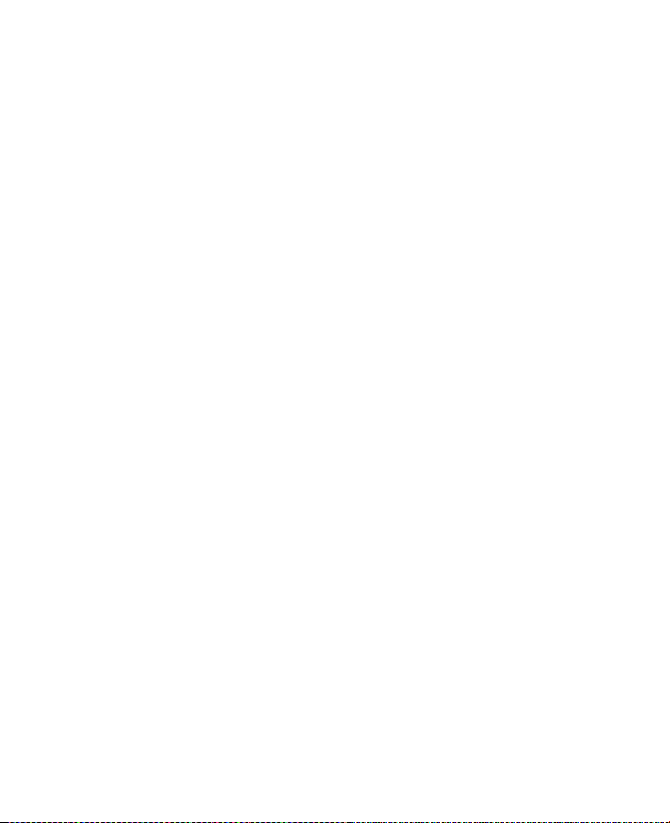
14
Page 15
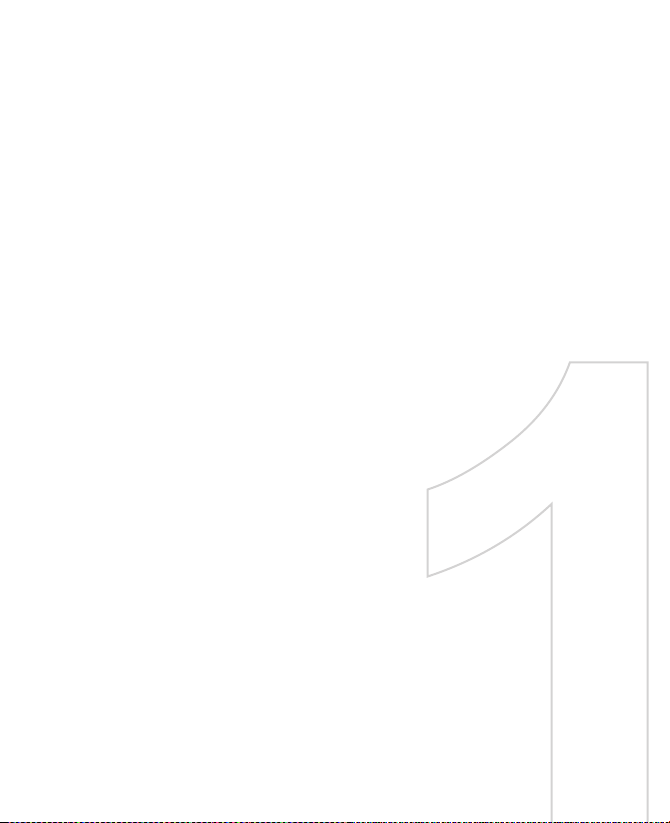
Глава 1
Приступаем к работе
1.1 Знакомство с вашим телефоном и
принадлежностями к нему
1.2 Установка SIM-карты
1.3 Установка карты памяти Micro SD
1.4 Первый экран
1.5 Индикаторы состояния и значки программ
1.6 Использование меню Пуск
1.7 Использование Быстрого списка
1.8 Ввод информации
1.9 Сведения об аккумуляторе
Page 16
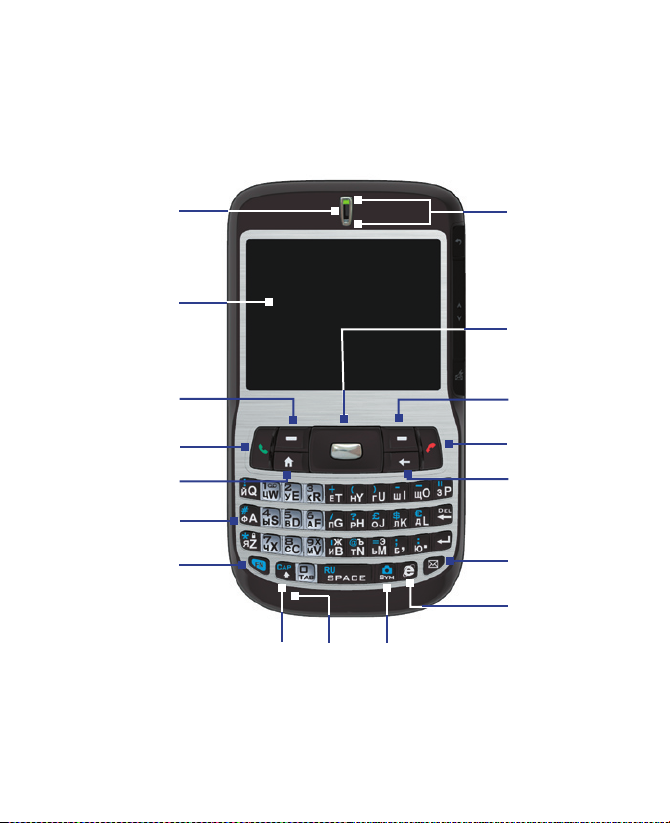
16 Приступаем к работе
1.1 Знакомство с вашим телефоном и
принадлежностями к нему
1
3
4
5
6
7
8
9
11
14
13
15
2
12
16
17
10
Page 17
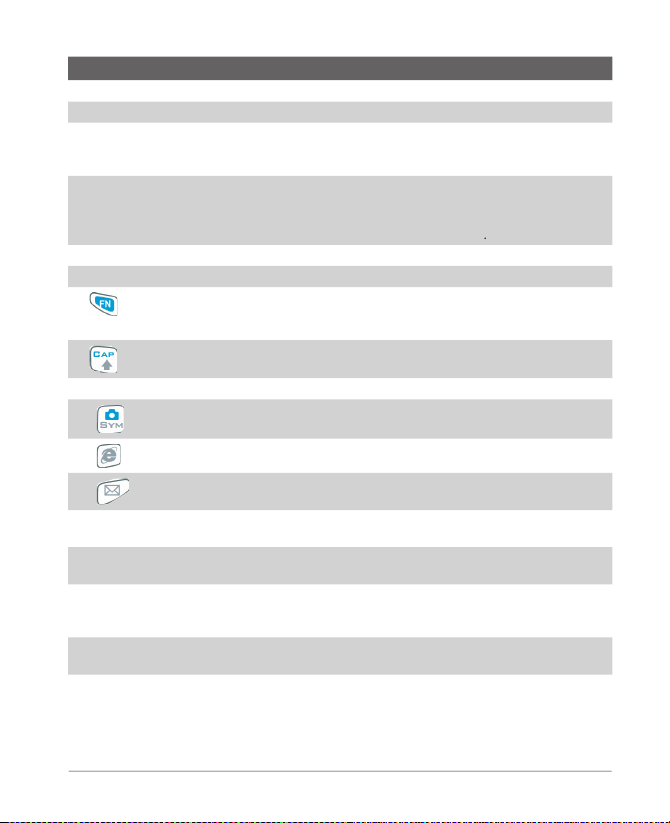
Приступаем к работе 17
Элемент
Назначение
1. Динамик
Прослушивание телефонного звонка.
2.
Дисплейный экран
3. Левая
ФУНКЦИОНАЛЬНАЯ
КЛАВИША
Нажмите для выполнения команды, показанной над ней на
дисплее.
4. РАЗГОВОР
Нажимайте для набора телефонного номера, ответа на вызов,
переключения на другой вызов или постановки вызова на
удержание. Нажмите и удерживайте наж атой для включения/
отключения режима громкоговорящей связи
.
5. ДОМОЙ
Нажмите для возврата в Первый экран.
6. Клавиатура QWERTY
Используется так же, как стандартная клавиатура ПК.
7.
Клавиша
Нажмите один раз для ввода одного символа (синего цвета) или
цифры в текстовом поле. Нажмите два раза для непрерывного
ввода символов и цифр.
8.
Клавиша
Нажмите, чтобы ввести одну заглавную букву. Чтобы ввести все
буквы заглавными, нажмите клавишу FN и затем эту клавишу.
9. Микрофон
Говорите в микрофон во время разговора или записи речи.
10.
Клавиша
Нажмите, чтобы открыть таблицу символов (при вводе текста) или
запустить программу Camera.
11.
Клавиша
Нажмите, чтобы открыть программу Internet Explorer Mobile.
12.
Клавиша
Нажмите, чтобы открыть программу Сообщения.
13. НАЗАД
Нажимайте для перехода к предыдущему экрану или для удаления
введенных символов.
14. ЗАВЕРШЕНИЕ
Нажмите для завершения вызова или нажмите и удерживайте
нажатой, чтобы заблокировать телефон.
15.
Правая
ФУНКЦИОНАЛЬНАЯ
КЛАВИША
Нажмите для выполнения команды, показанной над ней на
дисплее.
16. ДЖОЙСТИК/ВВОД
Используется для перемещения влево, вправо, вверх или вниз.
Нажатие по центру вниз аналогично нажатию кнопки ВВОД.
17. СД-индикаторы
Верхние СД-индикаторы (зеленый/красный/желтый)
отображают состояние аккумулятора в телефоне и состояние
сети, соответственно, а нижние индикаторы (синий/зеленый)
отображают состояние подключения по Bluetooth и Wi-Fi. Более
подробные сведения о СД-индикаторах приведены в таблице в
конце этого раздела.
Page 18
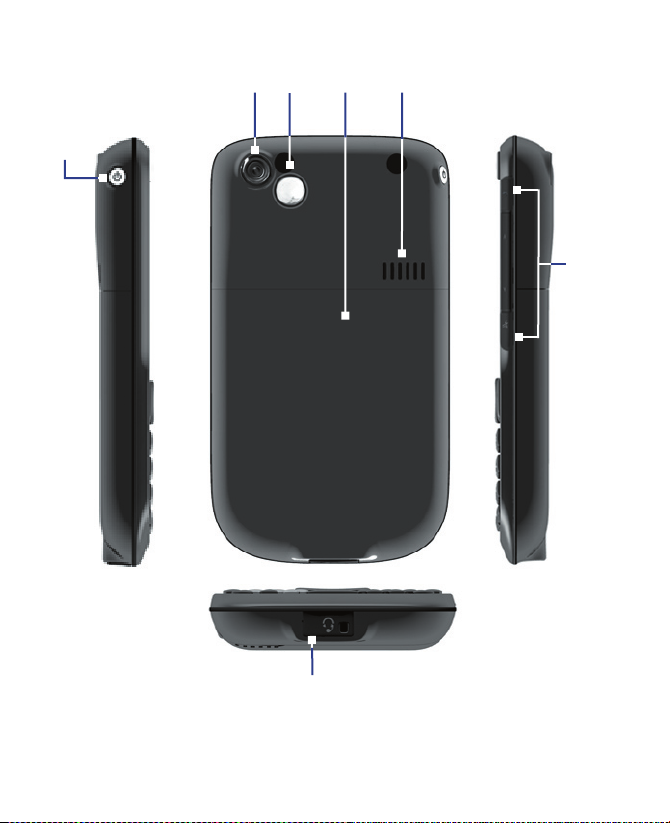
18 Приступаем к работе
18
23
19 22
24
20
21
Page 19
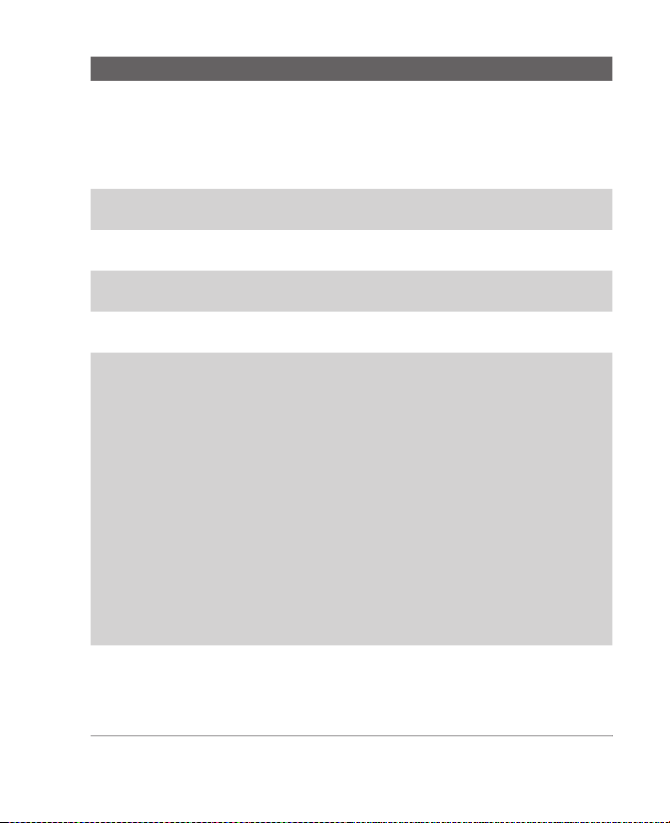
Приступаем к работе 19
Элемент Назначение
18. ПИТАНИЕ
Нажмите для включения (дольше 1 секунды) и выключения
телефона. Или нажмите и быстро отпустите кнопку
ПИТАНИЕ, чтобы вывести на экран Быстрый список, который
позволяет изменять профили, открывать программу
Comm Manager, включать/отключать блокировку клавиш и
включать/отключать блокировку устройства.
19. Объектив
камеры
20. Зеркало
автопортрета
Поверните телефон задней панелью к себе, чтобы при
съемке автопортрета видеть в зеркале свое изображение.
21. Задняя крышка
Снимите ее, чтобы вставить аккумулятор, SIM-карту и карту
Micro SD.
22. Динамики
Прослушивание звуковых файлов или голоса абонента в
режиме громкоговорящей связи.
23.
JOGGR
В зависимости от выбранной функции JOGGR либо
прокрутка средней части вверх или вниз, либо регулировка
громкости, либо перемещение между элементами на
экране.
При использовании в качестве панели прокрутки
• Дважды нажмите по средней части для выбора
элемента.
• Дважды нажмите по верхней части для возврата в
предыдущий экран.
• Дважды нажмите по нижней части для открытия
программы Outlook Mobile.
Нажмите
Пуск > Настройка > JOGGR
, чтобы задать нужную
функцию для JOGGR. Снимите флажок в ячейке
"Включить
JOGGR"
, чтобы отключить JOGGR.
24.
Разъем для
синхронизации/
гнездо наушников
Служит для синхронизации данных или зарядки
аккумулятора. Снимите резиновую заглушку (слева), чтобы
подключить наушники для прослушивания звуковых
файлов или гарнитуру, чтобы пользоваться телефоном без
помощи рук.
Page 20
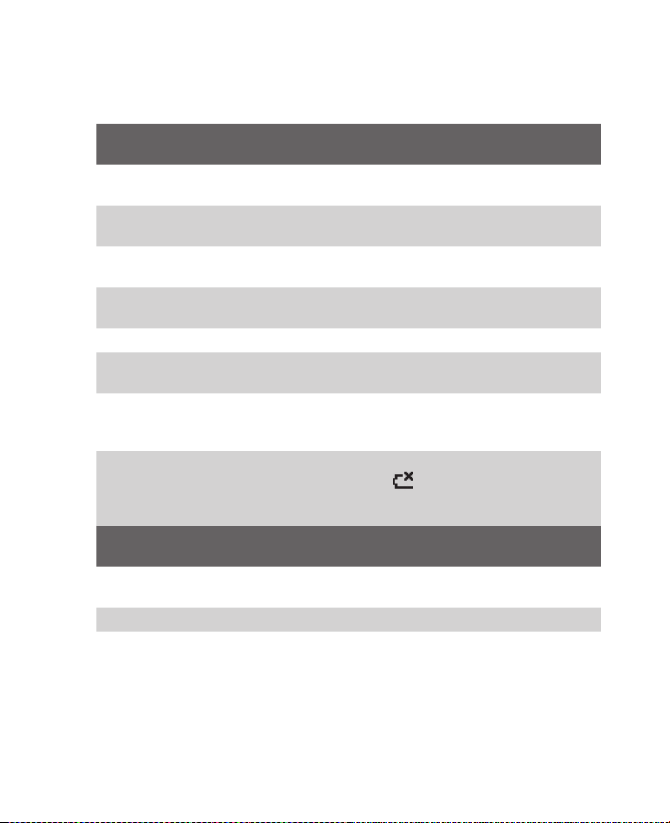
20 Приступаем к работе
Свечение СД-индикаторов
Ниже описывается, какими цветами и в каких случаях могут гореть два
светодиодных индикатора.
Верхний
СД-индикатор
Состояние
Непрерывно горит
зеленым
Аккумулятор полностью заряжен.
Не горит
Отсек аккумулятора пуст, не вставлена SIM-карта или
телефон выключен.
Непрерывно горит
желтым
Идет зарядка аккумулятора или синхронизация
телефона с ПК при помощи программы ActiveSync.
Непрерывно горит
красным
Аккумулятор не установлен или разряжен.
Мигает зеленым
Устройство подключено к сети.
Мигает красным
Очень низкий уровень заряда аккумулятора
(менее 10%).
Мигает желтым
Температура аккумулятора вышла за допустимые
рабочие пределы (от 0 до 48 градусов Цельсия),
зарядка прекращена.
Желтый/зеленый
СД-индикатор не
горит
Отказ аккумулятора. Высвечивается индикатор
"Отказ аккумулятора" (
). В этом случае СД-индикатор
может снова замигать зеленым после отсоединения
адаптера переменного тока.
Нижний
СД-индикатор
Состояние
Мигает синим
Для режима работы Bluetooth задано значение “Вкл.”
или режим “Обнаруживаемое”.
Мигает зеленым
Устройство подключено к сети Wi-Fi.
Page 21
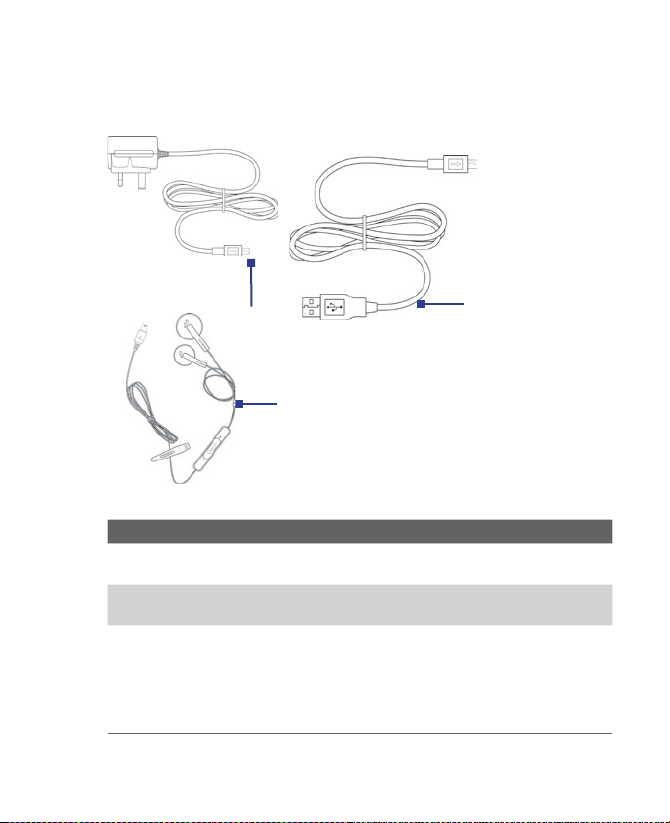
Приступаем к работе 21
Принадлежности
В комплект поставки телефона входят следующие принадлежности:
1
2
3
Принадлежность Назначение
1. Адаптер
переменного тока
Служит для зарядки аккумулятора телефона.
2. USB-кабель
Служит для подключения телефона к ПК и синхронизации
данных.
3.
Стереофоническая
гарнитура
Оснащена ползунковым регулятором громкости и
кнопкой Отправить/Завершить. Нажмите эту кнопку для
приема вызова или постановки вызова на удержание,
или нажмите и удерживайте для завершения вызова.
Для прослушивания звуковых файлов подключите к
гнезду наушников.
Page 22

22 Приступаем к работе
1.2 Установка SIM-карты
Ваша карта SIM (Subscriber Identity Module - модуль идентификации
абонента) или USIM (Universal Subscriber Identity Module - универсальный
модуль идентификации абонента) выдана вам вашим оператором услуг
беспроводной связи; на ней записана основная информация об абоненте
(ваш телефонный номер и пр.) и ваша адресная книга.
Прежде всего убедитесь, что телефон выключен.
Откройте крышку и извлеките аккумулятор
1.
Держите телефон в одной
руке клавиатурой вниз.
Другой рукой нажмите на
заднюю крышку и, сдвинув,
снимите ее.
2.
Извлеките аккумулятор,
приподняв его с верхней
стороны.
Вставьте SIM-карту
•
Вставьте SIM-карту в гнездо в правом верхнем углу позолоченными
контактами вниз. Вдвигайте SIM-карту в гнездо до тех пор, пока она
со щелчком не встанет на место.
•
Чтобы извлечь SIM-карту, слегка приподнимите ее край (SIM-карта
немного выйдет из гнезда), а затем выдвиньте SIM-карту из гнезда.
Вставить SIM-карту
Извлечь SIM-карту
Page 23

Приступаем к работе 23
Установите аккумулятор на место
1.
Совместите металлические
контакты на торце
аккумулятора с ответными
углубленными контактами
в корпусе телефона и затем
осторожно надавите на
аккумулятор сверху, чтобы
вставить его на место.
2.
Надавливая на нижнюю
часть аккумулятора,
установите его на место.
1.3 Установка карты памяти Micro SD
В телефон можно установить карту памяти Micro SD (Secure Digital), чтобы
не в телефоне, а на ней хранить фотоснимки, видеоклипы, музыкальные
файлы и другие данные.
Установка карты памяти Micro SD
1.
Снимите заднюю крышку
телефона.
2.
Вставьте карту Micro SD
в гнездо позолоченными
контактами вверх.
Чтобы извлечь карту Micro
SD, нажмите на нее, и она
выдвинется из гнезда.
Page 24
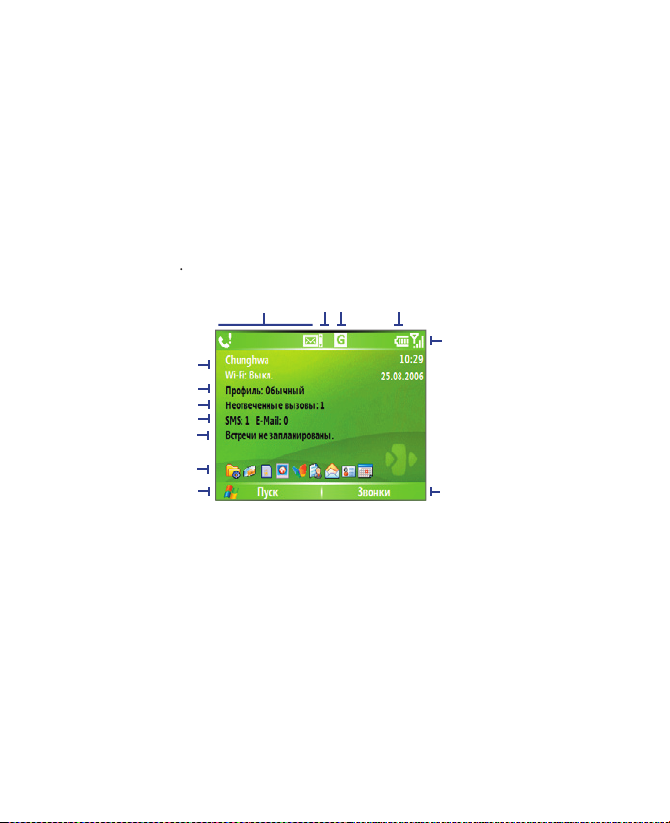
24 Приступаем к работе
1.4 Первый экран
На Первом экране отображается такая важная информация, как ближайшие
встречи, индикаторы состояния, текущая дата, время, профиль, а также
значки программ, которыми вы недавно пользовались. Программу можно
открыть сразу, выбрав ее значок и нажав кнопку ВВОД.
•
Чтобы из любого места вернуться в Первый экран, нажмите кнопку
ДОМОЙ.
•
Чтобы настроить отображение на Первом экране, в том числе его
фоновое изображение, нажмите
Пуск > Настройка > Первый
экран
.
1.
Отображает название вашего поставщика услуг беспроводной связи, а
также дату и время.
Нажмите для запуска программы Comm Manager.
2.
Отображает текущий профиль. Нажмите, чтобы изменить профиль.
3.
Нажмите, чтобы просмотреть сведения о пропущенных вызовах.
4.
Нажмите, чтобы открыть папку Сообщения.
5.
Нажмите, чтобы уточнить время вашей следующей встречи.
6.
Выберите недавно использованную программу и откройте ее прямо из
Первого экрана.
Первый экран
2
1
3
4
7
12
13
8
10 119
5
6
Page 25
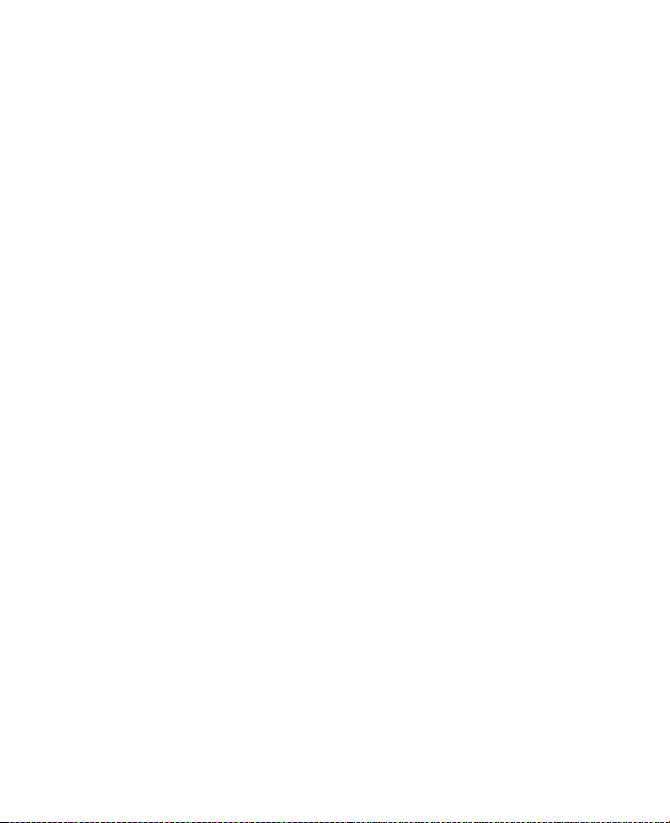
Приступаем к работе 25
Используйте ДЖОЙСТИК, или JOGGR, для прокрутки вниз по Первому
экрану и просмотра дополнительных сведений, таких как текущий
используемый Профиль и количество новых полученных сообщений.
Для изменения Профиля или открытия папки Сообщения нажмите по
информационному полю.
7.
Нажмите, чтобы показать значки всех программ.
8.
Отображение уведомлений, например, о пропущенных вызовах или о
новых сообщениях.
9.
Отображает функцию JOGGR.
10.
Отображает состояние сети или подключения.
11.
Отображает состояние питания.
12.
Отображает уровень сигнала в сети.
13.
Нажмите, чтобы открыть Контакты, Звонки или Сообщения.
Page 26
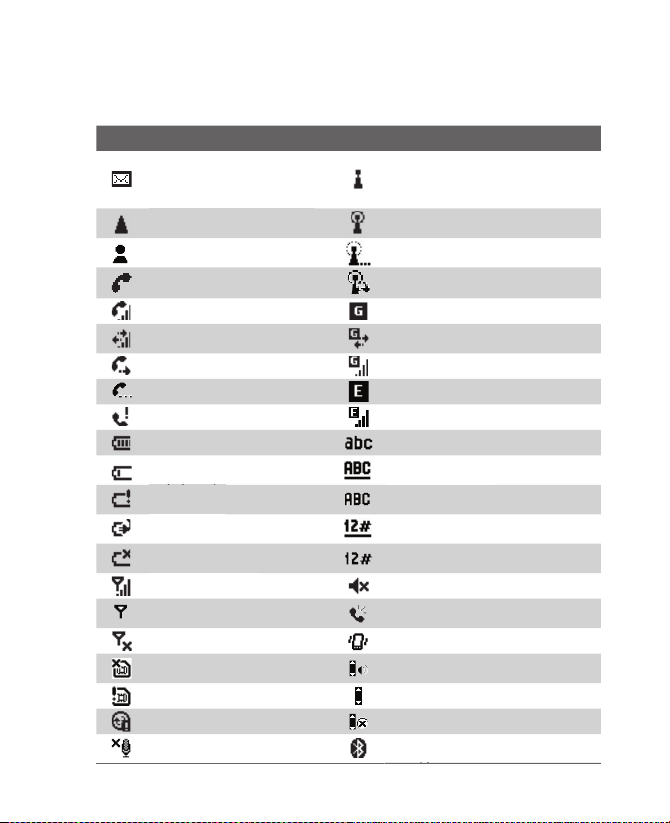
26 Приступаем к работе
1.5 Индикаторы состояния и значки программ
В следующей таблице перечислены типичные индикаторы состояния и
их значения.
Значок Описание Значок Описание
Новое сообщение электронной
почты или текстовое сообщение
(SMS, Short Message Service -
служба коротких сообщений)
служба коротких сообщений)
Функция Wi-Fi включена, но телефон
еще не подключился к беспроводной
сети
Роуминг
Устройство подключено к сети Wi-Fi
Новое сообщение MSN Messenger
Подключение к беспроводной сети
Набор номера, когда SIM-карта
не вставлена
Синхронизация через сеть Wi-Fi
Выполняется голосовой вызов
GPRS доступен
Выполняется вызов для
передачи данных
Подключение к GPRS
Вызовы переадресованы
GPRS используется
Вызов на удержании
EDGE доступен
Пропущенный вызов
EDGE используется
Уровень заряда аккумулятора
Ввод строчных букв
Низкий уровень заряда
аккумулятора
аккумулятора
Ввод заглавных букв, фиксация
верхнего регистра
Очень низкий уровень заряда
аккумулятора
аккумулятора
Ввод заглавных букв
Аккумулятор заряжается
Ввод цифр или символов (маркировка
синего цвета), зафиксировано
Аккумулятор отсутствует или
отказ аккумулятора
отказ аккумулятора
Ввод цифр или символов
(маркировка синего цвета)
Уровень сигнала
Звонок отключен
Подключен приемопередатчик
или нет сигнала
Динамик включен
Приемопередатчик выключен
Вибровызов включен
SIM-карта не установлена
JOGGR работает как регулятор
громкости
Неисправная SIM-карта
JOGGR работае
т как панель прокру тки
Ошибка синхронизации
JOGGR отключен
Микрофон отключен
Включен режим Bluetooth или режим
"Обнаруживаемое"
"Обнаруживаемое"
Page 27

Приступаем к работе 27
В следующей таблице приведены значки программ, уже установленных
в вашем телефоне.
Значок Программа Описание
ActiveSync
Синхронизирует данные в телефоне с данными в ПК.
Калькулятор
Выполняет основные арифметические действия и
вычисления - сложение, вычитание, умножение и деление.
Календарь
Следит за вашими встречами и создает приглашения
на собрание.
Звонки
Контролирует все выполненные, принятые и
пропущенные вызовы.
Камера
(Camera)
Делает фотоснимки в разных режимах.
Очистить
Хранилище
Стирает содержимое памяти, восстанавливает
стандартные заводские настройки телефона и затем
перезапускает его.
ClearVue
Document
Позволяет просматривать в телефоне документы Word.
ClearVue PDF
Позволяет просматривать в телефоне документы PDF.
ClearVue
Presentation
Позволяет просматривать в телефоне файлы
PowerPoint.
ClearVue
Worksheet
Позволяет просматривать в телефоне электронные
таблицы Excel.
Comm
Manager
Позволяет легко включать или выключать телефон,
начинать или прекращать синхронизацию с
компьютером, отключать звук в телефоне, включать или
выключать режим Bluetooth или Wi-Fi, останавливать
услуги передачи данных и включать или выключать
функцию Direct Push.
Контакты
Контролирует контактную информацию.
Агент загрузки
Информирует о состоянии загрузки из Интернета и
содержании загружаемых файлов.
Диспетчер
файлов
Позволяет упорядочить файлы и папки в телефоне и
управлять ими.
Page 28
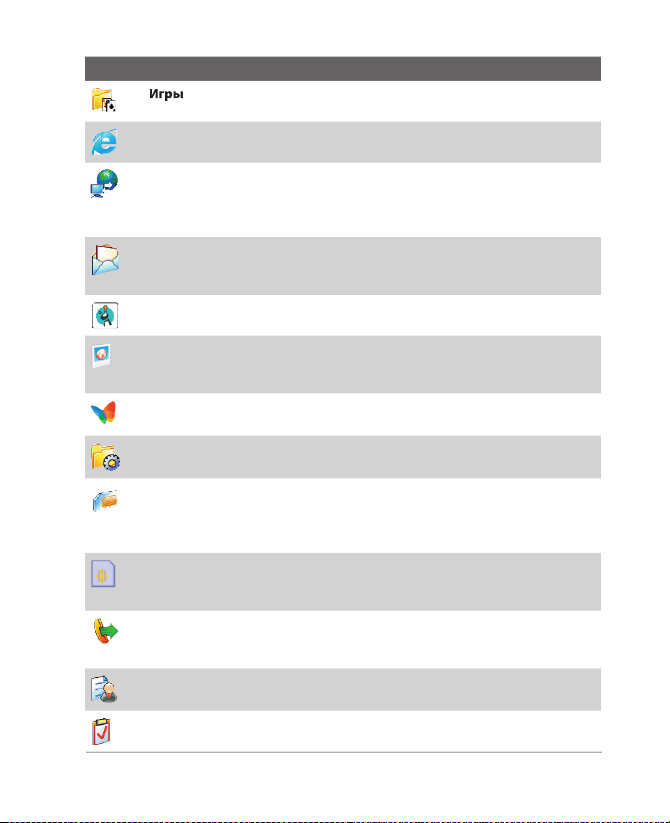
28 Приступаем к работе
Значок Программа
Описание
Игры
Предлагает две игры: Bubble Breaker и Косынка,
изначально установленные в вашем телефоне.
Internet
Explorer
Позволяет просматривать Web- и WAP-сайты и
загружать новые программы и файлы из Интернета.
Общий Интернет
Позволяет использовать ваш телефон в качестве
внешнего модема для компьютера, с которым
установлено соединение через USB-порт или через
Bluetooth.
Сообщения
Позволяет отправлять и принимать сообщения
электронной почты, MMS-сообщения и текстовые
(SMS) сообщения.
Java
Позволяет загружать в телефон и устанавливать Java-
приложения, например, игры и инструменты.
Фото и видео
Собирает, упорядочивает и сортирует
мультимедийные файлы в папке "Мои рисунки" в
телефоне или на карте памяти.
Pocket MSN
Позволяет отправлять и принимать мгновенные
сообщения от ваших абонентов MSN Messenger.
Настройка
Позволяет настраивать параметры телефона нужным
вам образом.
Программа
Менеджер
SIM-карты
Позволяет управлять контактами, записанными на
SIM-карте. Эту программу можно также использовать
для копирования информации с SIM-карты в
Контакты в телефоне.
Набор
инструментов
SIM (STK)
Позволяет обращаться к информации и другим
услугам, которые предлагает ваш поставщик услуг
беспроводной связи.
Быстрый набор
Позволяет создавать номера быстрого набора для
звонков часто вызываемым абонентам или для
открытия часто используемых программ.
Task Manager
Контролирует все программы, запущенные в вашем
телефоне.
Задачи
Контролирует ваши задачи.
Page 29
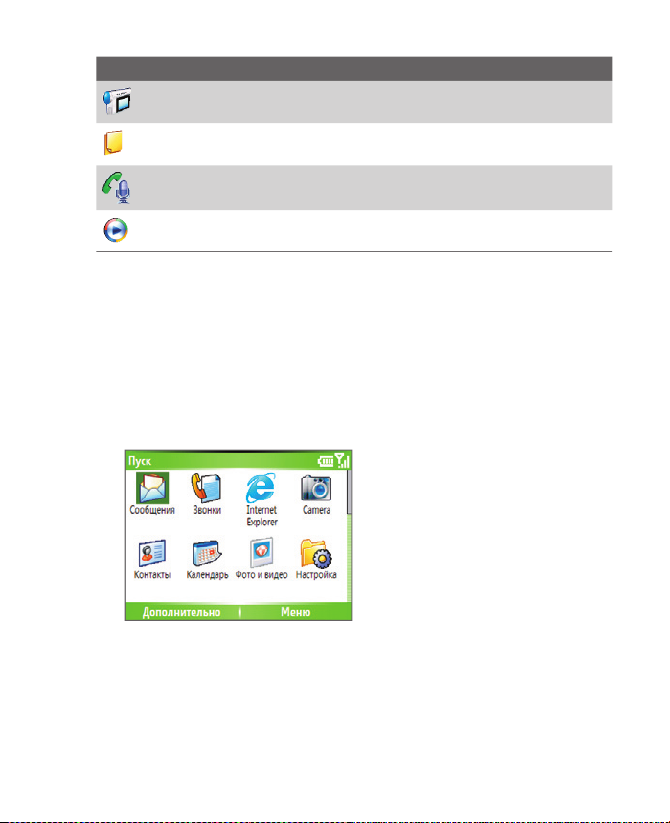
Приступаем к работе 29
Значок Программа
Описание
Video Recorder
В разных режимах записывает видеоклипы разной
продолжительности.
Голосовые
заметки
Позволяет делать короткие записи голосовых
заметок.
Voice Speed Dial
Позволяет открывать программы или звонить
контактам при помощи функции распознавания речи.
Windows Media
Player
Позволяет воспроизводить видео- и звуковые файлы.
1.6 Использование меню Пуск
Кнопка меню Пуск находится в левом нижнем углу Первого экрана; по ее
нажатию открывается один или несколько экранов со значками разных
программ.
Просмотр доступных программ в меню Пуск
В Первом экране нажмите
Пуск
. Чтобы увидеть другие программы,
нажмите
Дополнительно
или используйте ДЖОЙСТИК.
Меню Пуск
В те леф оне по умолч ани ю уста нов лено не ско лько прогр амм ,
работу с которыми можно начать сразу же. Можно также установить
дополнительные программы с прилагаемого компакт-диска Windows
Mobile® Getting Started или из Интернета или купить программы для
мобильных телефонов и установить их.
Page 30
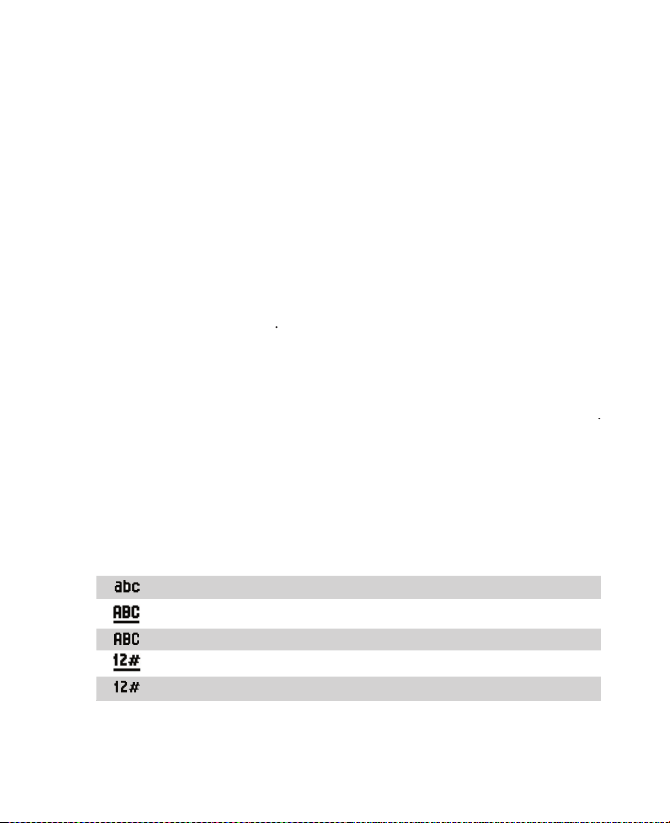
30 Приступаем к работе
1.7 Использование Быстрого списка
Быстрый список обеспечивает удобный доступ к списку функций, таких
как блокировка телефона или клавиатуры, открытие программы Comm
Manager и выбор разных профилей. Более подробные сведения о
профилях приведены в Главе 4.
Доступ к Быстрому списку
1.
Hажмите и быстро отпустите кнопку ПИТАНИЕ.
Учтите, что если кнопку ПИТАНИЕ нажать и удерживать, то
телефон отключится.
2.
С помощью прокрутки по списку выберите нужный пункт. Затем
выполните любое из следующих действий:
•
Нажмите
Выбрать
.
•
Нажмите кнопку ВВОД.
•
Нажмите
соответствующую цифру
на клавиатуре QWERTY.
•
Дважды нажмите по
средней части JOGGR.
3.
Чтобы в любое время выйти из Быстрого списка, нажмите
Отмена
.
1.8 Ввод информации
Текст и цифры можно вводить с
клавиатуры, имеющей раскладку QWERTY.
Когда вы выделите поле, в которое нужно ввести текст или цифры, телефон
автоматически выберет подходящий режим ввода. Индикатор состояния
в верхнем правом углу экрана дисплея покажет, какой режим ввода вы
сейчас используете.
Ввод строчных букв
Ввод заглавных букв, фиксация верхнего регистра
Ввод заглавных букв
Ввод цифр или символов (маркировка синего цвета), зафиксировано
Ввод цифр или символов (маркировка синего цвета)
Page 31

Приступаем к работе 31
Клавиатура QWERTY позволяет:
•
Вводить строчные буквы и нажимать клавиши пальцами.
•
Чтобы ввести заглавную букву, сначала нажмите
, а затем
нажмите
. Чтобы вернуться в режим ввода строчных букв,
снова нажмите эти кнопки.
•
Если нужно использовать одну заглавную букву, то нажмите
и
затем нажмите соответствующую клавишу.
•
Чтобы ввести цифру или символ (обозначенный синим цветом),
нажмите
и затем нажмите соответствующую клавишу.
•
Чтобы во время ввода текста открыть таблицу символов, нажмите
и удерживайте клавишу ПРОБЕЛ или нажмите
.
•
Чтобы открыть меню ввода, нажмите и удерживайте
.
•
Чтобы заблокировать клавиатуру, нажмите и удерживайте
.
•
Для доступа к голосовой почте нажмите и удерживайте
. Для
этого у вас должен быть настроен номер голосовой почты. Для
проверки нажмите
Пуск
>
Настройка
>
Телефон
>
Параметры
звонкаЭ
, затем нажмите
Голосовая почта
.
1.9 Сведения об аккумуляторе
Работа аккумулятора зависит от многих факторов, в том чис ле от
конфигурации сети вашего поставщика услуг беспроводной связи,
мощности сигнала, температуры в том месте, где вы пользуетесь
телефоном, выбранных вами характеристик и/или параметров, устройств,
подключенных к разъемам телефона, а также от настроек программ
обработки голоса, данных и других программ.
Срок службы аккумулятора (примерно):
•
В режиме разговора: до
5
часов
•
В режиме ожидания: до
218
часов
•
Воспроизведение WMV: до
8
часов
•
Воспроизведение WMA: до
часов
Page 32

32 Приступаем к работе
ВНИМАНИЕ! Для уменьшения риска возгорания или ожога:
• Не пытайтесь вскрывать или разбирать аккумулятор или самостоятельно
проводить его техническое обслуживание.
• За пре щает ся лом ать акку мул ятор , проб ивать в н ем от версти я,
закорачивать его внешние контакты, подвергать его воздействию огня
или воды.
• Не подвергайте его воздействию температур свыше 60 град. Цельсия.
• Для замены используйте только аккумуляторы, предназначенные для
данного устройства.
• Отправляйте испо льзованные ак кумул яторы на пер еработк у или
выбрасывайте согласно местным правилам.
Проверка уровня заряда аккумулятора
•
В Первом экране нажмите
Оптимизация использования аккумулятора
•
и отрегулируйте параметры подсветки, дисплея и
Порядок действий в случае низкого уровня заряда аккумулятора
1.
2.
3.
Page 33

Глава 2
Использование функций
телефона
2.1 Использование телефона
2.2 Выполнение голосового вызова
2.3 Прием голосового вызова
2.4 Возможности во время разговора
2.5 Дополнительные сведения о
наборе номеров
2.6 Набор инструментов SIM (STK)
Page 34

34 Использование функций телефона
2.1 Использование телефона
Экран Телефон
•
Нажмите кнопку РАЗГОВОР (
).
•
Наберите телефонный номер, нажимая кнопки с цифрами на
Введите свой ПИН-код
1.
Пуск > Настройка > Безопасность>
2.
3.
Примечание Если ПИН-код ввести неправильно три раза подряд, то SIM-карта
будет заблокирована. В этом случае разблокировать карту вы
сможе те при помощи ключа для разбло кирования ПИН-кода
(PUK-кода), полученного от вашего оператора услуг беспроводной
связи.
Page 35

Использование функций телефона 35
Настройка мелодий звонка
Настройка мелодии звонка для входящих вызовов
1.
2.
3.
Примечание Чтобы отрегулировать громкость телефона во время разговора,
нажимайте JOGGR на боковой панели телефона.
2.2 Выполнение голосового вызова
Телефон позволяет выполнять исходящие вызовы из Первого экрана,
Выполнение вызова из Первого экрана
•
Наберите телефонный номер, нажимая кнопки с цифрами на
).
•
Для удаления неверно введенной цифры нажимайте кнопку НАЗАД
Page 36

36 Использование функций телефона
Совет Вы заметите, что при нажатии на клавиатуре QWERTY кнопок с цифрами
отображается список имен и телефонных номеров по мере того, как
телефон ведет поиск совпадающих имен или номеров в приложениях
Контакты, Звонки, Быстрый набор и на SIM-карте. Например, если нажать
кнопку с цифрой 5, то будут показаны имена, начинающиеся с буквы D,
а также номера телефонов, начинающиеся с цифры 5. Нажатие каждой
следующей кнопки будет сужать область поиска. Когда увидите имя
человека, которому хотите позвонить, выделите его и нажмите кнопку
РАЗГОВОР (
).
Выполнение вызова из приложения Контакты
1.
2.
).
Определение номера для набора
1.
2.
3.
) или кнопку ВВОД.
•
Чтобы открыть список контактов, можно также в Первом экране
•
Для просмотра или изменения сведений о выбранном контакте
•
Чтобы сохранить контакт на SIM-карте, нажмите
Page 37

Использование функций телефона 37
Выполнение вызова из приложения Звонки
1.
2.
).
Настройка вызовов
•
Чтобы в приложении Контакты найти нужное имя или номер,
•
Для отправки SMS-сообщения нажмите
•
Чтобы отправить электронную почту, нажмите
•
Для просмотра продолжительности вызова нажмите
•
Для удаления вызова или номера из журнала Звонки нажмите
•
Для удаления списка вызовов или номеров из журнала
•
Чтобы сохранить нужное имя или номер в приложении Контакты,
•
Для упорядочивания вызовов или номеров по разным типам
Примечание Можно также сохранить номер в приложении Контакты, нажав
кнопку Сохранить в экране Звонки.
Page 38
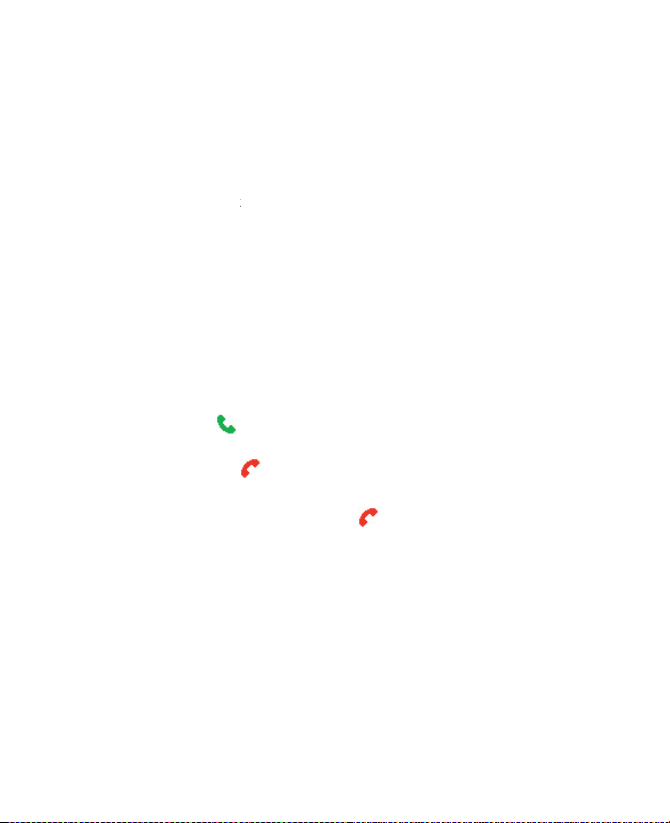
38 Использование функций телефона
Выполнение вызова из приложения “Быстрый набор”
Выполнение вызова из приложения “Программа
Менеджер SIM-карты”
1.
>
2.
2.3 Прием голосового вызова
Ответ на входящий вызов или его отклонение
•
или кнопку
).
•
Чтобы отклонить вызов, нажмите кнопку
).
Завершение вызова
•
Нажмите кнопку ЗАВЕРШЕНИЕ (
).
Page 39

Использование функций телефона 39
2.4 Возможности во время разговора
Примечание Чтобы во время разговора по телефону получать уведомления о
поступлении другого входящего вызова, должна быть включена
и поддерживаться функция “Ждущий вызов”. Чтобы включить
функцию “Ждущий вызов”, нажмите Пуск > Настройка > Телефон >
Ждущий вызов > Уведомлять о ждущем вызове
.
Ответ на другой вызов
1.
2.
Переключение между вызовами
•
Организация конференц-связи
1.
Либо переведите вызов в режим ожидания и наберите второй
2.
Page 40

40 Использование функций телефона
Примечания
• При успешной организации конференц-связи вверху экрана появится
слово “Конференц-связь”.
• Чтобы добавить еще одного абонента в конференц-связь, нажмите Меню >
Удержать, введите телефонный номер и затем нажмите кнопку Возобн.
,
чтобы вернуться к вызову.
• Услуга конференц-связи предоставляется не всеми операторами связи.
Уточните подробности у вашего оператора связи.
Включение и выключение динамика телефона
•
Во время разговора нажмите
•
Чтобы отключить динамик телефона во время разговора, нажмите
ВНИМАНИЕ! Во избежание повреждения слуха не держите телефон близко к уху,
когда динамик включен.
Отключение микрофона
•
Во время разговора нажмите
Page 41
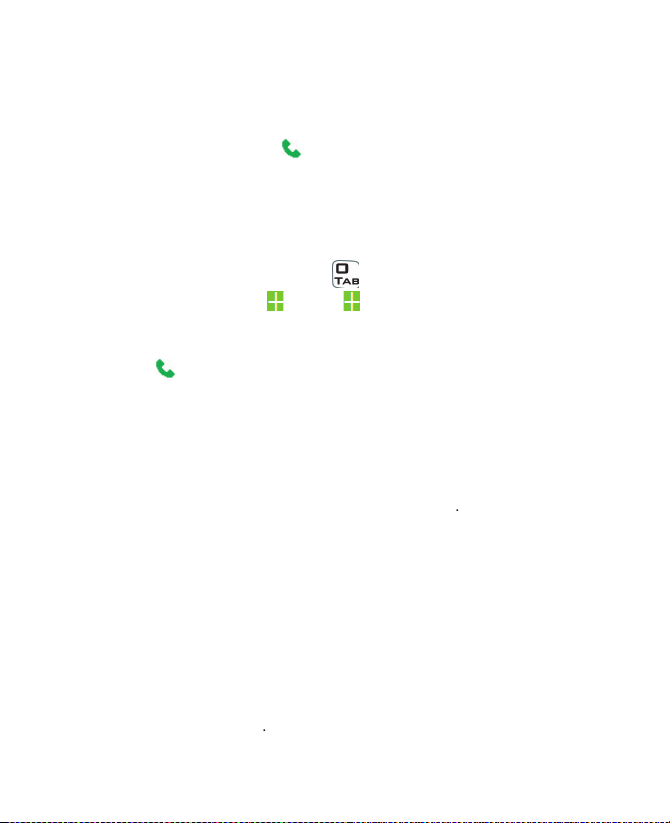
Использование функций телефона 41
2.5 Дополнительные сведения о наборе номеров
Выполнение экстренного звонка
•
Введите соответствующий номер экстренной службы и нажмите
).
Совет На вашей SIM-к арте могу т быть запи саны дополн ительные ном ера
телефонов экстренных служб. Уточните подробности у вашего оператора
связи.
Выполнение международного вызова
1.
на клавиатуре телефона, пока не
на клавиатуре телефона, пока не
заменяет международный префикс
2.
). Полный номер включает в себя код страны, код региона
Вставка паузы в набираемый номер
1.
2.
3.
4.
5.
Меню > Вставить паузу
6.
Page 42

42 Использование функций телефона
Вставка более длинной паузы в набираемый номер
Примечание Эта функция недоступна для контактов, записанных на SIM-карте.
1.
2.
3.
4.
5.
6.
Примечание При наборе номера, в который вставлена более длинная пауза, для
продолжения набора номера нужно нажать кнопку РАЗГОВОР (
).
2.6 Набор инструментов SIM (STK)
1.
2.
Page 43

Глава 3
Синхронизация информации и
защита электронной почты
3.1 О программе ActiveSync
3.2 Настройка программы ActiveSync
3.3 Синхронизация информации
3.4 Синхронизация через Bluetooth-соединение
3.5 Синхронизация музыки, видео и рисунков
3.6 Защита электронной почты
Page 44

44 Синхронизация информации и защита электронной почты
3.1 О программе ActiveSync
•
Синхронизировать данные в вашем телефоне, такие как
•
Синхронизировать электронную почту Outlook, контакты, встречи
•
Обмениваться файлами между телефоном и ПК.
•
Выбирать, какие типы данных и в каком объеме нужно
•
3.2 Настройка программы ActiveSync
Установка и настройка программы ActiveSync на компьютере
1.
2.
Page 45

Синхронизация информации и защита электронной почты 45
3.
и перейдите к шагу 8.
4.
и затем нажмите кнопку
5.
a.
b.
c.
d.
Page 46

46 Синхронизация информации и защита электронной почты
e.
f.
6.
7.
8.
•
Page 47

Синхронизация информации и защита электронной почты 47
•
Типы информации в ПК и на сервере Exchange Server
9.
10.
Page 48

48 Синхронизация информации и защита электронной почты
3.3 Синхронизация информации
Ручной запуск и останов синхронизации
1.
•
Чтобы синхронизировать данные, хранящиеся на ПК, например,
•
Если вы проводите синхронизацию непосредственно с сервером
2.
Примечание Программа ActiveSync 4.x использует сетевой тип подключения
к ус трой ствам н а пла тфор ме Windows M obile, та к как э то
обеспечивает более высокую скорос ть передачи данных, чем
пос ледователь ное USB-подк лючение. Когда ПК подключе н к
Интернету или локальной сети, в некоторых случаях ПК может
ра зорва ть подк люч ение про грамм ы Act iveSy nc к ваш ему
устройству в пользу подключения к Интернету или к локальной
сети. В этом случае нажмите Пуск > Настройка > Подключения >
От USB к ПК и затем снимите фла жок в ячейке "Включи ть
режим расширенных сетевых возможностей ". В результате
программа ActiveSync будет использовать после довательн ое
USB-подключение к вашему устройству.
Page 49

Синхронизация информации и защита электронной почты 49
Синхронизация данных Outlook с компьютером
Телефон можно настроить для синхронизации с более чем одним
Месторасположение Новое состояние
Примечание Почту Outlook можно синхронизировать только с одним
компьютером.
Изменение синхронизируемой информации
Примечание Перед изменением параметров синхронизации в телефоне его
нужно отключить от ПК.
1.
2.
Page 50

50 Синхронизация информации и защита электронной почты
3.
•
Установите флажки в ячейках элементов, которые хотите
•
Снимите флажки в ячейках элементов, которые не хотите
•
Чтобы настроить синхронизацию компьютера, выберите имя
>
•
Чтобы настроить синхронизацию данных определенного
•
Чтобы п олн ост ью остан ови ть синхр они зац ию с одни м
Примечание
Почту Outlook можно синхронизировать только с одним компьютером.
Синхронизация информации Outlook с сервером
Exchange Server
Page 51

Синхронизация информации и защита электронной почты 51
Примечание Перед изменением параметров синхронизации в телефоне его
нужно отключить от ПК.
Чтобы синхронизироваться непосредственно с сервером Exchange
Server
1.
•
Нажмите
выберите “Эл. почта Outlook” и затем нажмите
•
В телефоне в окне программы ActiveSync нажмите
2.
3.
4.
5.
6.
>
Настройка Для Контактов и Задач настройка невозможна.
7.
8.
Дополнительно С помощью "Мастера настройки синхронизации" можно также
настроить удаленную синхронизацию телефона с сервером
Exch ang e Ser ver. Этот Мас тер зап уск аетс я при каж дом
подк лючени и телефон а к ПК после ус тановки пр ограммы
ActiveSync на компьютере.
Page 52

52 Синхронизация информации и защита электронной почты
Синхронизация с сервером Exchange Server по расписанию
Немедленное получение сообщений электронной почты и
синхронизация другой информации
Технология
(функция Push E-Mail) позволяет получать в вашем
Работа с программой Comm Manager
1.
>
2.
примет вид
Когда эта кнопка имеет
Работа с программой ActiveSync
1.
2.
и
выберите пункт
Page 53

Синхронизация информации и защита электронной почты 53
Примечание Если одновременно разрешены установлены подключения GPRS и
Wi-Fi, то функция Direct Push всегда использует подключение GPRS,
и за это вам может начисляться плата в соответствии с тарифами
за услуги вашего сетевого оператора.
Синхронизация по расписанию с регулярными интервалами
(как правило, в рабочее время) с большим объемом
1.
2.
выберите более
3.
выберите более длинный интервал.
Совет Чтобы задать дни и часы высокой и низкой загрузки, в экране Расписание
нажмите Меню > Высокой загрузки.
Page 54

54 Синхронизация информации и защита электронной почты
3.4 Синхронизация через Bluetooth-соединение
Синхронизация с компьютером через Bluetooth
1.
2.
3.
4.
5.
6.
Примечания
• Для экономного расходования заряда аккумулятора выключайте режим
Bluetooth, когда он не используется.
• Для подк лючения телефона к компьютеру и синхронизац ии между
ними через Bluetooth в компьютере должен быть установлен Bluetoothадаптер.
3.5 Синхронизация музыки, видео и рисунков
чтобы
Page 55

Синхронизация информации и защита электронной почты 55
•
Установить на ПК программу Windows Media Player версии 10 или
•
При помощи USB-кабеля подключить телефон к компьютеру. Если
•
Вставить в телефон карту памяти емкостью 32 Мбайт или больше.
•
Установить связь синхронизации между картой памяти и
Изменение настроек синхронизации мультимедийных
файлов
Настройка связи для синхронизации с картой памяти
1.
2.
3.
4.
5.
Page 56

56 Синхронизация информации и защита электронной почты
3.6 Защита электронной почты
Примечание В устройствах на платформе Windows Mobi le использ ование
протокола S/MIME для шифрования и вставки цифровых подписей
возможно только в том случае, если на сервере установлено ПО
Exchange Server 2003 Service Pack 2 или его более новая версия с
поддержкой протокола S/MIME. Если вы не используете никакой из
этих продуктов или еще не провели синхронизацию, то не сможете
воспользоваться этими возможностями.
Шифрование всех сообщений и использование в них
цифровой подписи
1.
2.
Page 57

Синхронизация информации и защита электронной почты 57
3.
и нажмите
4.
•
Если хотите подписывать все исходящие сообщения электронной
•
Если хотите шифровать все исходящие сообщения электронной
5.
Page 58

58 Синхронизация информации и защита электронной почты
Page 59

Глава 4
Управление телефоном
4.1 Персональные настройки вашего телефона
4.2 Установка и удаление программ
4.3 Работа с программой Task Manager и
управление памятью
4.4 Управление файлами и их резервное
копирование (архивирование)
4.5 Защита вашего телефона
4.6 Перезапуск телефона
4.7 Сброс установок телефона
Page 60

60 Управление телефоном
4.1 Персональные настройки вашего телефона
Настройка Первого экрана
Индивидуальная настройка Первого экрана
1.
2.
Задание рисунка в качестве фона
1.
2.
или кнопку ВВОД, чтобы просмотреть
3.
>
4.
5.
6.
Page 61

Управление телефоном 61
Установка даты , времени , языка и других региональных
настроек
Изменение языка и стандартов
1.
>
2.
3.
выберите тип раскладки в соответствии с
4.
Примечание
Чтобы изменения вступили в силу, нужно выключить телефон и
затем снова его включить.
Установка даты и времени
1.
>
2.
3.
4.
5.
Выбор способа оповещения о событиях или действиях
Page 62

62 Управление телефоном
Смена текущего профиля
1.
2.
Совет Чтобы быстро сменить профиль, нажмите и быстро отпустите кнопку
ПИТАНИЕ, а затем в открывшемся Быстром списке выберите нужный
профиль.
Изменение параметров профиля
1.
2.
3.
4.
•
Измените параметры профиля и нажмите
•
Для выхода без сохранения изменений нажмите
Совет Чтобы восстановить стандартные параметры профиля, заданные по
умолчанию, нажмите Меню > По умолчанию.
Задание звука для события
1.
>
2.
3.
Примечание Для мелодий звонка можно использовать звуковые файлы форматов
.wav, .mid, .wma или .mp3. Для уведомлений и напоминаний можно
использовать звуковые файлы формата .wav или .mid.
Совет При выборе звука он воспроизводится. Чтобы прослушать его еще
раз, выберите Меню > Воспроизвести
.
Настройка звука для клавиатуры
1.
>
2.
3.
Page 63

Управление телефоном 63
Копирование звуковых файлов в телефон
1.
2.
3.
и дважды щелкните по пункту
4.
•
Чтобы сохранить звуковой файл в телефон, дважды щелкните
•
Чтобы сохранить звуковой файл на карту памяти, дважды
Настройка сигнала
1.
>
>
2.
•
Выкл.
для выключения сигнала.
•
Вкл.
для включения сигнала.
3.
введите время, когда должен
4.
Запись личных сведений
Page 64

64 Управление телефоном
Ввод данных о владельце
1.
>
2.
•
В поле
введите свое имя.
•
В поле
введите номер, по которому вам можно
•
В поле
введи те ваш адр ес
•
В п оле
вв едит е др уги е до полн ите льн ые
3.
Настройка параметров для удобства и эффективности
работы
Настройка специальных возможностей
1.
2.
•
В пункте
•
В пункте
•
В пункте
•
В пункте
3.
Изменение настроек управления питанием
Page 65

Управление телефоном 65
1.
>
2.
•
В пункте
выберите время, по
•
В пункте
•
В пун кте
в ыб ер ите в рем я, п о
3.
Совет Индикатор "Осн. аккум." показывает оставшийся ресурс аккумулятора.
Определение номера версии операционной системы
•
В Первом экране нажмите
Поиск сведений о характеристиках телефона
•
В Первом экране нажмите
>
Включение и выключение отчетов об ошибках
1.
>
2.
•
Выберите
•
Выберите
3.
Page 66

66 Управление телефоном
4.2 Установка и удаление программ
Установка программ
1.
2.
3.
4.
•
Если исполняемый файл является мастером установки, то
•
Если мастер установки не запустится, то вы увидите сообщение
Page 67

Управление телефоном 67
Удаление программ
1.
>
2.
3.
>
4.3 Работа с про гр аммой Tas k Man ag er и
управление памятью
Проверка доступного места в памяти
1.
>
2.
Работа с программой Task Manager
Запуск программы Task Manager
•
Нажмите
Task Manager
Page 68

68 Управление телефоном
Команда Назначение
4.4 Управление файлами и их резервное
копирование (архивирование)
Page 69

Управление телефоном 69
Копирование файла с помощью программы ActiveSync
1.
2.
3.
4.
•
Чтобы скопировать файл в телефон, щелкните правой кнопкой
•
Чтобы скопировать файл в ПК, щелкните правой кнопкой мыши
Работа с программой Диспетчер файлов
Запуск программы Диспетчер файлов
•
В Первом экране нажмите
•
Список
•
Значки
>
>
Page 70

70 Управление телефоном
Команда Назначение
Также позволяет создавать новые папки.
или
Отправка файла как вложения в сообщение электронной почты
1.
2.
3.
или другую
4.
5.
Page 71

Управление телефоном 71
4.5 Защита вашего телефона
Включение защиты с помощью ПИН-кода карты SIM
1.
2.
3.
Примечание Для отмены включения ПИН-кода SIM-к арты нажмите кнопк у
ДОМОЙ.
Отключение защиты с помощью ПИН-кода карты SIM
1.
2.
3.
Изменение ПИН-кода карты SIM
1.
>
2.
3.
введите текущий ПИН-код.
4.
Page 72

72 Управление телефоном
Блокировка клавиатуры
•
В Первом экране нажмите и удерживайте нажатой кнопку
Совет Чтобы быстро забло кировать клавиатуру, нажм ите и быстро
отпустите кнопку ПИТАНИЕ, затем в открывшемся Быстром списке
выберите пункт "Блокировать клавиши".
Примечание Когда клавиатура заблокирована, по-прежнему можно принимать
вызовы и делать экстренные вызовы.
Разблокировка клавиатуры
•
В Первом экране нажмите
и нажмите клавишу *.
Включение блокировки телефона
1.
>
2.
3.
и затем введите и подтвердите ваш пароль.
4.
Примечания
• Другой способ: нажмите и быстро отпустите кнопку ПИТАНИЕ и затем в
открывшемся Быстром списке выберите пункт Блокировка устройства,
чтобы настроить параметры блокировки телефона.
• Задав значения параметров блокировки телефона, вы сможете включать
бло киров ку телеф она прямо из “Быс трого сп иска”, не нас траив ая
параметры снова.
Отключение блокировки телефона
•
Нажмите кнопку
и затем введите пароль, который
Page 73

Управление телефоном 73
4.6 Перезапуск телефона
Перезапуск телефона
1.
2.
ВНИМАНИЕ! Если перезапустить телефон во время выполнения какой-либо
программы, то несохраненные данные будут утеряны.
4.7 Сброс установок телефона
ВНИМАНИЕ! Все данные будут удалены; рекомендуем перед сбросом установок
телефона сначала сделать резервные копии ваших данных.
Порядок сброса установок телефона
1.
2.
Page 74

74 Управление телефоном
Page 75

Глава 5
Подключения
5.1 Подключение к Интернету
5.2 Работа с программой
Internet Explorer Mobile
5.3 Использование функции Общий Интернет
5.4 Работа с программой Comm Manager
5.5 Использование Bluetooth
5.6 Использование подключения Wi-Fi
Page 76

76 Подключения
5.1 Подключение к Интернету
•
Телефонный номер сервера поставщика услуг доступа к
•
Имя пользователя
•
Пароль
•
Имя точки доступа (требуется для GPRS-подключения)
•
Имя домена (требуется для доступа к корпоративной или
Настройка GPRS -подключения
Примечание Узнайте у своего оператора связи тарифы на услугу GPRS.
у своего оператора услуг беспроводной связи.
Также уточните у него, требуются ли для подключения имя пользователя
Page 77

Подключения 77
Настройка GPRS-подключения
1.
2.
3.
введите имя подключения.
4.
укажите
5.
GPRS вашего оператора связи.
6.
7.
Настройка удаленного подключения
Page 78

78 Подключения
Настройка удаленного подключения для просмотра веб-сайтов
сети Интернет
1.
2.
3.
введите имя подключения.
4.
укажите
5.
6.
Настройка удаленного подключения к вашей корпоративной сети
1.
2.
3.
введите имя подключения.
4.
укажите
5.
6.
Примечание Можно также добавлять и настраивать следующие подключения:
• VPN: VPN-подключение используется для доступа к вашей корпоративной
сети по уже установленному подключению к Интернету.
• Прокси: Подключения к прокси-серверу используются для доступа к
Интернету по установленному подключению к вашей корпоративной
сети или беспроводной сети по протоколу WAP.
Page 79

Подключения 79
Дополнительные параметры
1.
2.
3.
4.
5.
6.
Добавление исключения для URL-адресов
1.
>
2.
3.
>
4.
5.
введите URL-адрес.
6.
Примечание Для URL-адресов в Интернете создавать исключения для URL-
адресов не нужно.
Page 80

80 Подключения
5.2 Работа с программой Internet Explorer Mobile
Запуск программы Internet Explorer
•
В Первом экране нажмите
Переходы по ссылкам
1.
2.
Переход на веб-страницу
1.
2.
Перейти
Изменение параметров отображения веб-страниц
1.
>
2.
•
Изменение размера текста веб-страниц
и выберите
Page 81

Подключения 81
Показ или скрытие картинок на веб-страницах
•
Просмотр страниц в полноэкранном режиме
•
Совет Для выхода из полноэкранного режима нажмите любую
ФУНКЦИОНАЛЬНУЮ КЛАВИШУ и затем нажмите Меню > Вид > Во весь
экран, чтобы отменить выбор.
Добавление веб-страницы в список Избранное
1.
2.
Меню
>
3.
4.
5.
Совет Быстро добавлять адреса избранных страниц в телефон можно путем
его синхронизации с компьютером при помощи программы ActiveSync.
Дополнительные сведения приведены в Справке программы ActiveSync
на вашем ПК.
Просмотр избранных веб-страниц
1.
2.
Перемещение адреса избранной веб-страницы в папку
1.
2.
3.
4.
с помощью прокрутки укажите папку, в которую
5.
Page 82

82 Подключения
Очистка журнала и удаление файлов , cookies , или временных файлов
1.
>
>
2.
3.
4.
и затем
Отправка ссылки по электронной почте
1.
2.
3.
или
4.
5.3 Использование функции Общий Интернет
Примечания • Убедитесь, что в телефоне установлена SIM-карта и настроено
GPRS-подключение или удаленное подключение через модем.
Если в телефоне еще не настроено подключение для передачи
данных, то в экране „Общий Инт ернет“ нажм ите Мен ю >
Парамет ры под ключ ения . Допо лните льны е свед ения о
наст ройке G PRS-п одклю чени я см. в ра здел е „На строй ка
GPRS-подключения“. Дополнительные сведения о настройке
удаленного телефонного подключения см. в разделе “Настройка
удаленного подключения”.
•
Если хотите использовать подключение по USB-кабелю, то сначала
в компьютере установите программу Microsoft ActiveSync 4.2 или
более новой версии.
•
Перед использованием функции "Общий Интернет" отключите
пр ограм му Act ive Sync в ко мпь ютер е. Что бы от ключ ить
программу ActiveSync, откройте Ac tiveSync, нажмите Файл >
Настройк а подключения и затем снимите флажок в ячейке
"Разрешить USB-подключения".
Page 83

Подключения 83
Настройка телефона для использования в качестве
модема
Настройка телефона в качестве USB-модема
1.
2.
выберите
3.
выберите имя подключения,
4.
5.
Завершение подключения к Интернету
•
Настройка телефона для использования в качестве Bluetoothмодема
Телефон можно подключить к компьютеру через Bluetooth и использовать
5.4 Работа с программой Comm Manager
Запуск программы “Comm Manager”:
•
Нажмите
Page 84

84 Подключения
1
2
>
3
>
4.
5
6.
7.
Page 85

Подключения 85
5.5 Использование Bluetooth
Телефоны с функцией Bluetooth могут обмениваться информацией на
•
Передавать информацию, например, файлы, встречи, задачи и
•
Синхронизировать по Bluetooth данные между телефоном и
•
Использовать Bluetooth-гарнитуру (или другое аналогичное
•
Использовать Bluetooth-сервисы. После подключения вашего
•
Использовать телефон в качестве Bluetooth-модема для
Режимы Bluetooth
1.
2.
Page 86

86 Подключения
3.
Примечание По умолчанию функция Bluetooth отключена. Если ее включить, а
затем выключить телефон, то функция Bluetooth также выключится.
Пр и сл едующ ем вкл юче нии теле фон а фун кци я Blue tooth
автоматически включится.
Включение и отключение Bluetooth в телефоне
1.
2.
выберите
3.
Выкл
Включение в телефоне возможности его обнаружения
1.
>
2.
выберите
3.
4.
Примечание Фун кция Bluetooth также включается при выборе параметра
Видимый в экране Bluetooth.
Page 87

Подключения 87
Связи Bluetooth
Установление связи Bluetooth
1.
>
2.
>
3.
4.
5.
6.
7.
•
•
Если вы создаете Bluetooth-связь между вашим телефоном и
Page 88

88 Подключения
8.
9.
10.
Согласие на установление связи Bluetooth
1.
2.
, когда получите предложение установить связь с
3.
4.
5.
6.
7.
8.
Теперь можно обмениваться информацией с этим устройством.
Изменение отображаемого имени Bluetooth-устройства
1.
2.
>
3.
Page 89

Подключения 89
4.
5.
6.
Удаление связи Bluetooth
1.
>
2.
3.
4.
5.
Подключение стереофонической Bluetooth-гарнитуры
Так же, как и при подключении к любому другому Bluetooth-устройству,
Порядок подключения стереофонической Bluetooth-гарнитуры
1.
2.
Page 90

90 Подключения
3.
4.
5.
6.
7.
и нажмите
Примечание Если сте реофон ическая Blu etooth-гарни тура отк лючится, то
включите ее и повторите описанные выше шаги с 1 по 3. Выберите
стереофоническую гарнитуру и нажмите Меню > Задать как
беспр. стерео.
Page 91

Подключения 91
Передача информации с помощью Bluetooth
Примечание Если компьютер не имеет встроенных средств Bluetooth, то к нему
нужно подключить и использовать Bluetooth-адаптер.
Передача информации из телефона в компьютер
1.
2.
a.
В компьютере в Панели управления откройте папку
и затем откройте вкладку
b.
Выберите варианты
и
c.
d.
На вкладке
экрана
e.
Чтобы разрешить компьютеру принимать Bluetooth-передачи,
a.
Page 92

92 Подключения
b.
c.
d.
3.
Теперь вы готовы к передаче данных. В телефоне выберите элемент,
4.
5.
6.
7.
Примечания
• Если ваш телефон не может обнаружить компьютер или устройство, на
которое вы хотите передать данные, то убедитесь, что оно включено, в нем
включен режим “Видимый” и оно находится на приемлемом расстоянии
от вашего телефона.
• По умолчанию переданные данные сохраняются в компьютере в папке:
C:\\Documents and Settings\\ваше_имя_пользователя\\My Documents.
• Если в вашем компьютере Bluetooth-адаптер установлен с драйвером
сторонней фирмы, то папка, в которую сохраняются переданные элементы,
будет показана во вкладке Обмен информацией утилиты Настройка
Bluetooth
.
Page 93

Подключения 93
Использование телефона в качестве Bluetooth-модема
Телефон можно через Bluetooth подключить к ноутбуку или компьютеру
1.
2.
a.
В Панели управления или в системной области панели задач
b.
В окне “Bluetooth-устройства” нажмите
c.
и нажмите
d.
e.
f.
g.
h.
Готово
Page 94

94 Подключения
3.
Теперь в телефоне откройте программу “Общий Интернет”.
4.
в качестве
5.
выберите имя подключения,
6.
7.
a.
b.
c.
“Сетевые задачи”
“Просмотр Bluetooth-
d.
8.
Page 95

Подключения 95
5.6 Использование подключения Wi-Fi
Технология Wi-Fi обеспечивает беспроводной доступ к Интернету на
Примечание Доступность и диапазон сигнала Wi-Fi в вашем телефоне зависят
от количества, инфраструктуры и других объектов, через которые
проходит этот сигнал.
Подключение к имеющейся сети Wi-Fi
1.
2.
Примечание Если подключение не будет обнаружено, то выполните следующие
действия.
3.
>
4.
5.
6.
В экране “Настройка Wi-Fi” можно задать
7.
Примечания
• Wi-Fi подключается к сети по умолчанию, заданной в вашем телефоне.
Тем не менее, если ваш телефон не обнаружит никакого сигнала Wi-Fi, то
начнется подключение к GPRS.
Page 96
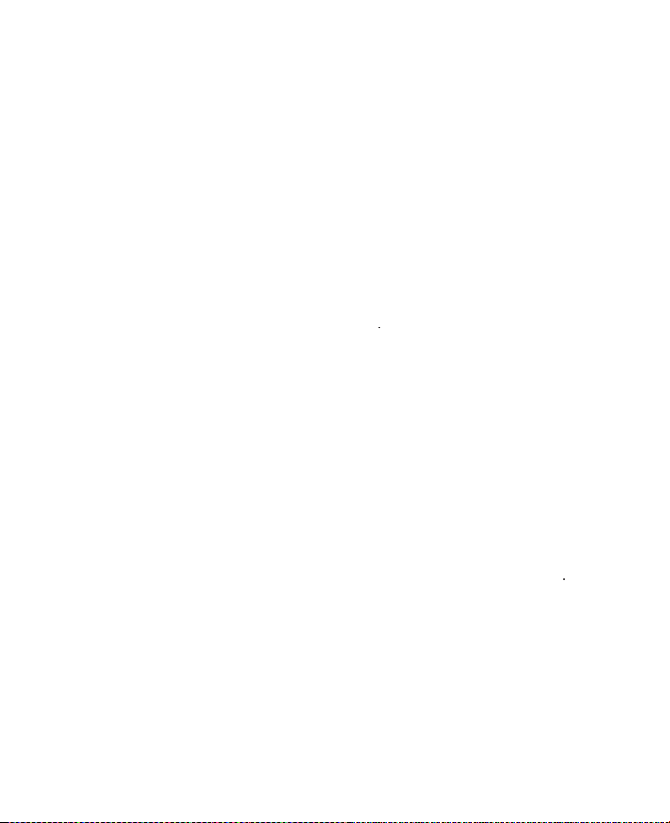
96 Подключения
• В программе “Comm Manager” нажмите Настройка > Настройка WLAN >
Сос тояние подключения, чтобы провери ть текуще е с остоян ие
подключения и качество сигнала по каждому каналу Wi-Fi.
• Для экономного расходования заряда аккумулятора сконфигурируйте
ваш телефон так, чтобы функция Wi-Fi выключалась автоматически, если
не будет обнаружен сигнал. В программе “Comm Manager” нажмите
Настройка
> Настройка WLAN > Wi-Fi > Меню > Настройка Wi-Fi.
Создание нового подключения Wi-Fi
1.
>
>
2.
и нажмите
Примечание Если хотите подключиться напрямую к другому устройству или
компьютеру, а не к сети через точку доступа, то выберите пункт
"Это подключение (произвольное) устройства к устройству".
3.
TKP, AES или WEP введите необходимые сведения в остальные
4.
в зависимости от типа аутентификации. Нажмите
Page 97

Подключения 97
Повышение безопасности в сети Wi-Fi
1.
2.
Новое
Примечание По умолчанию в экране LEAP отображаются ранее введенные вами
данные. Однако при необходимости можно изменить или удалить
те или иные данные, нажав Меню > Изменить или Меню >
Удалить в экране LEAP.
3.
(Service Set Identifi er - Идентификатор набора услуг).
4.
5.
по
Примечание Чтобы функция LEAP работала правильно, для приемного устройства
(вашего телефона) нужно задать такой же идентификатор SSID, имя
пользователя и пароль, что и для точки доступа.
Page 98

98 Подключения
Page 99

Глава 6
Обмен сообщениями и работа с
программой Outlook
6.1 Электронная почта и SMS-сообщения
6.2 Использование MMS-сообщений
6.3 Работа с программой Pocket MSN Messenger
6.4 Календарь
6.5 Контакты
6.6 Задачи
6.7 Голосовые заметки
Page 100

100 Обмен сообщениями и работа с программой Outlook
6.1 Электронная почта и SMS-сообщения
Настройка электронной почты Outlook
1.
2.
3.
4.
5.
